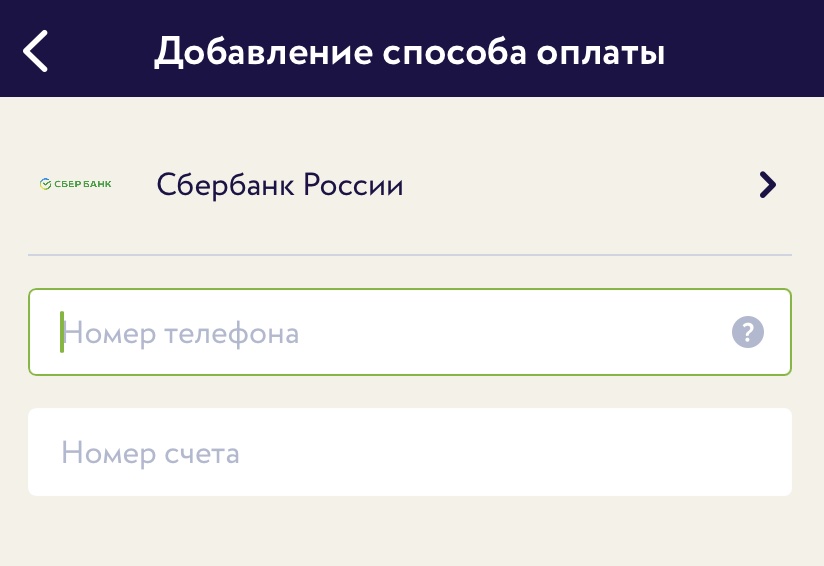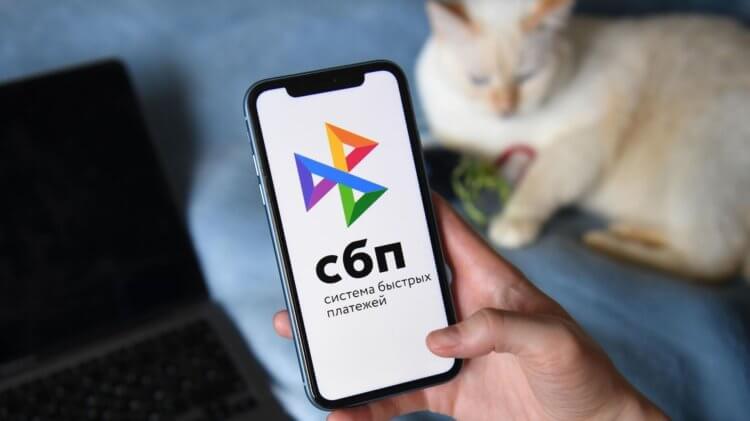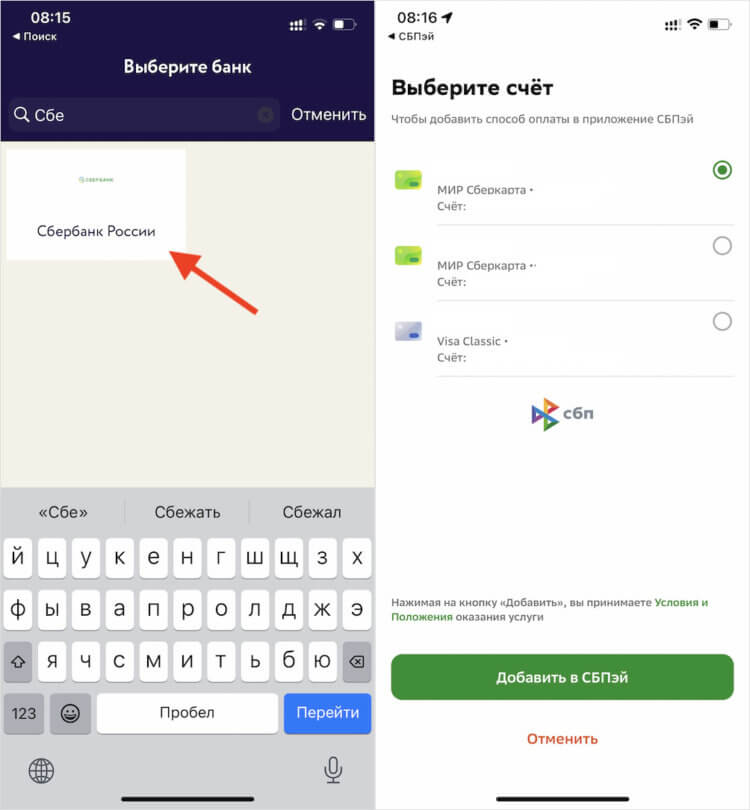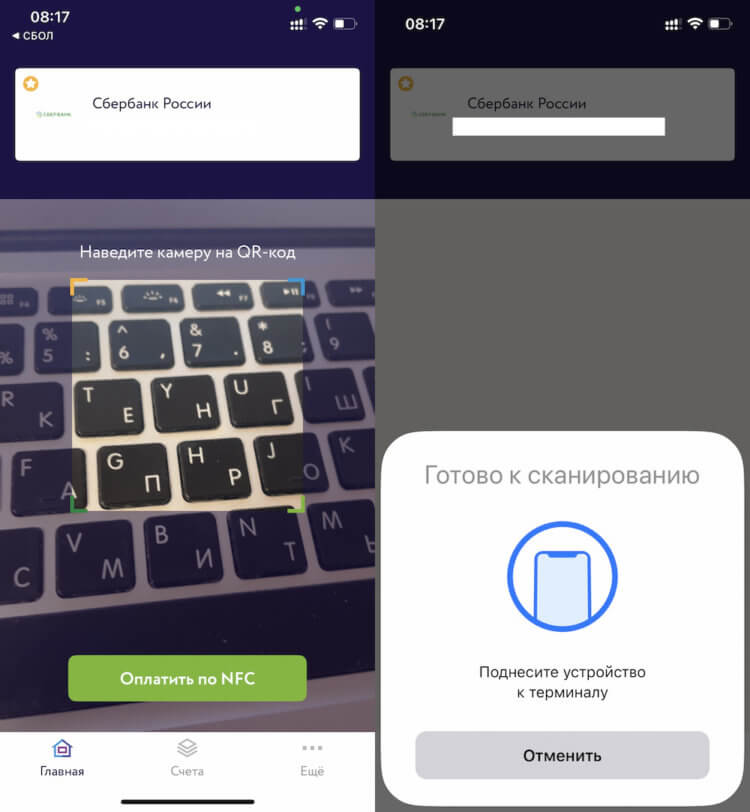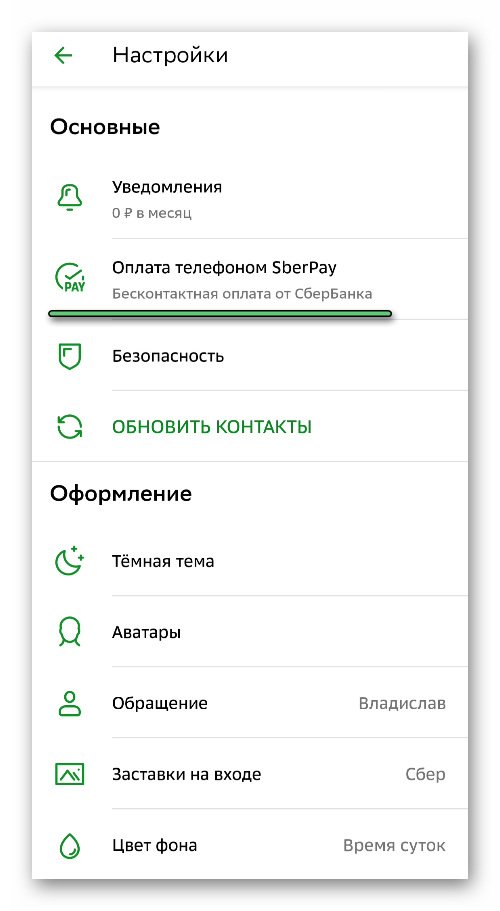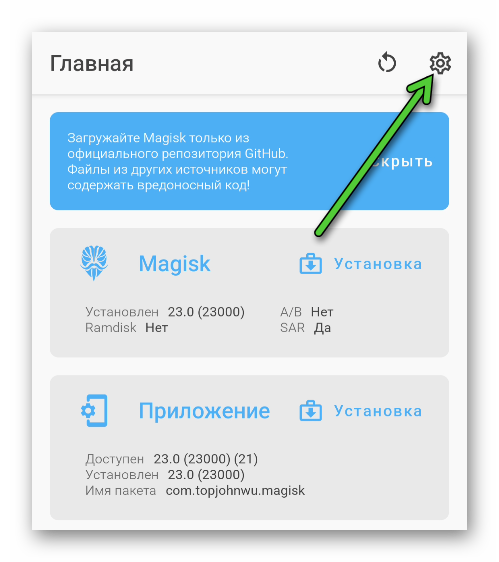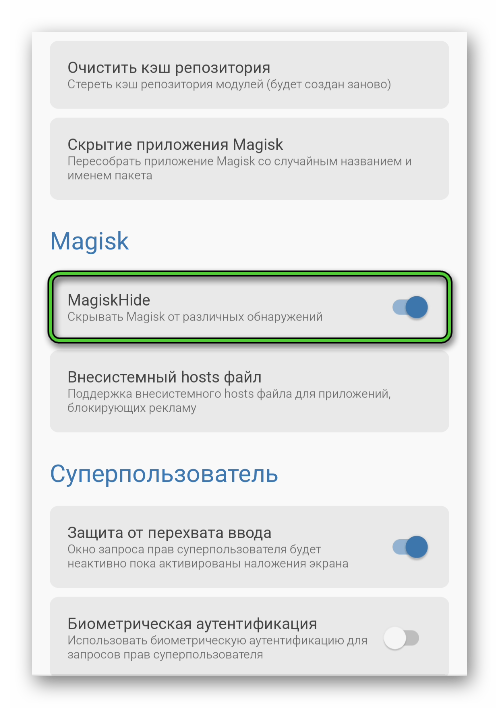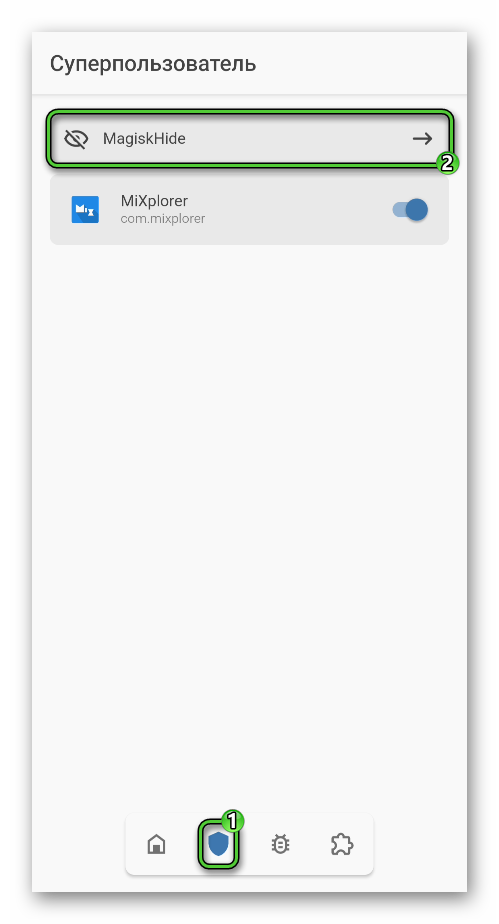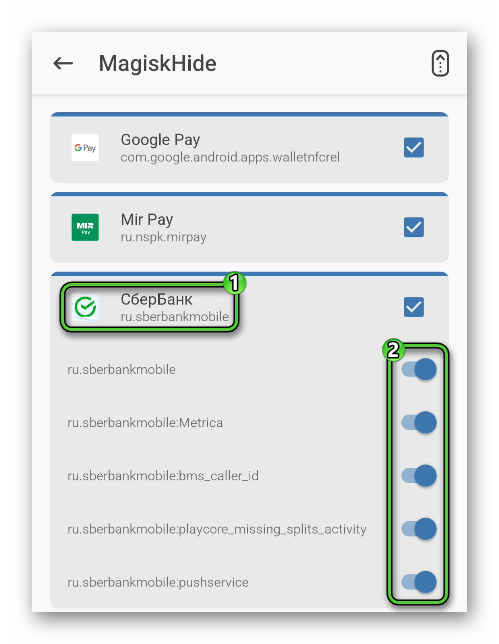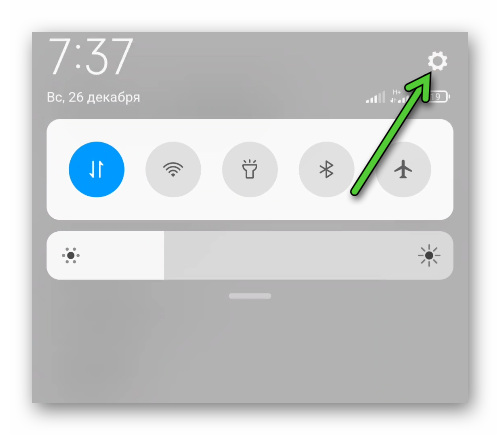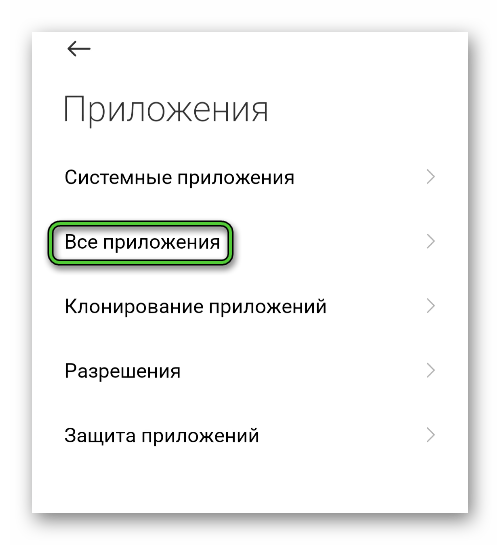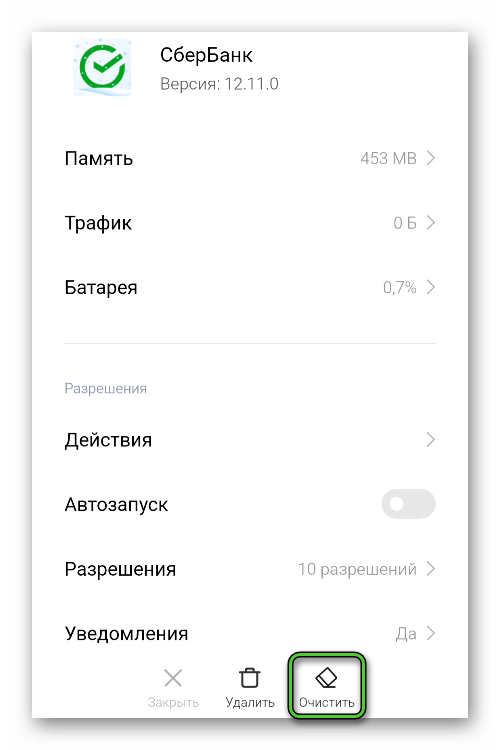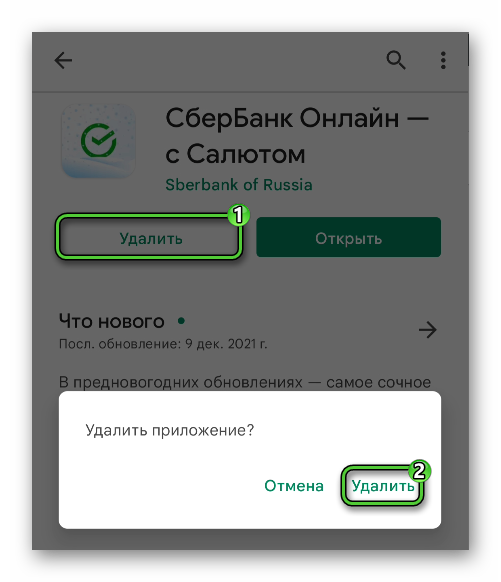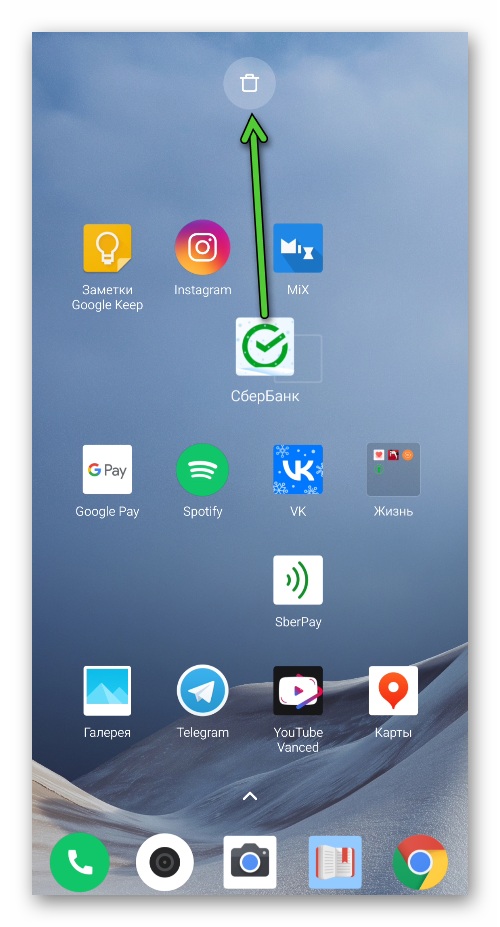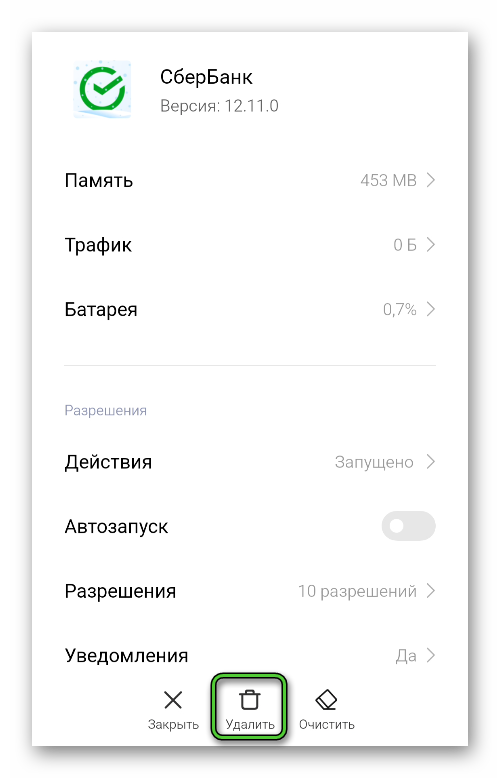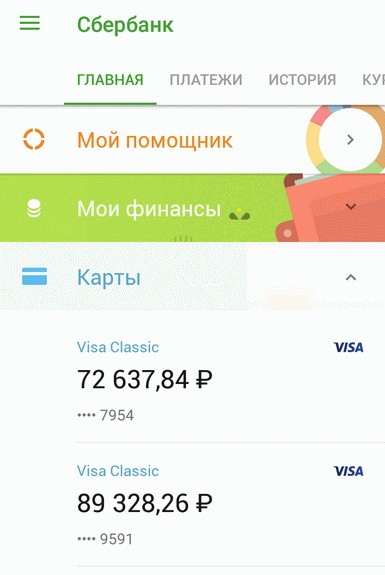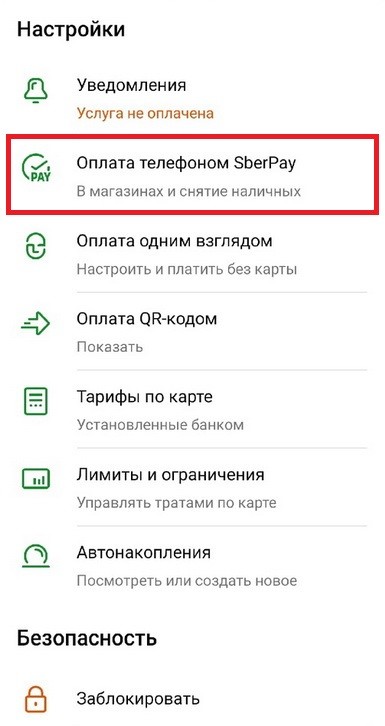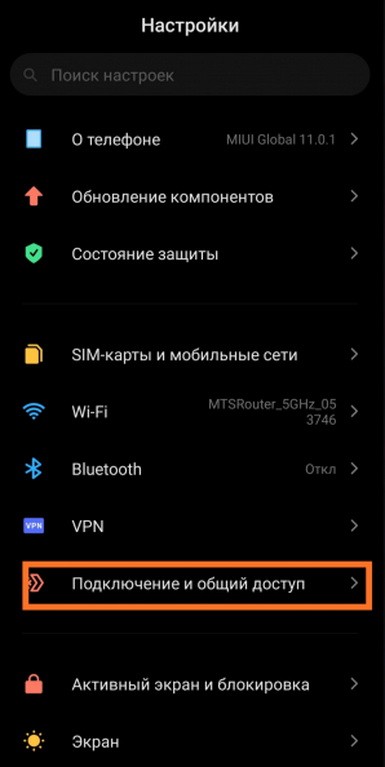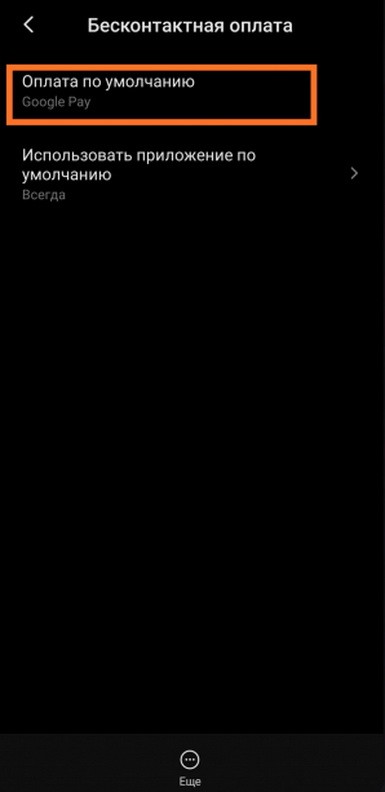Отечественный аналог Apple Pay пока плохо справляется с оплатой телефоном
Поделиться
После того, как Apple Pay и Google Pay перестали работать в России, остро встал вопрос о новом приложении-заменителе популярных платежных приложений. А вместе с уходом из страны систем Visa и MasterCard, даже несмотря на то, что они работают внутри РФ, встал другой вопрос: как вернуться к оплате покупок с телефона и не зависеть от платежных систем.
Такое приложение в начале 2021 года разработало государственное АО «Национальная система платежных карт» — оператор системы «Мир». Речь идет о «СБПэе», который как бы позволяет оплачивать покупки с телефона. Деньги при этом переводятся со счета на счет мгновенно благодаря системе быстрых платежей от НСПК. И с 1 апреля, как в прошлом году требовал ЦБ (а по новым требованиям — уже с 1 июля), туда должны подключиться крупнейшие и популярные российские банки.
Журналист E1.RU Мстислав Письменков протестировал приложение, выяснил, как оно работает и поразмыслил, какое у такой идеи будущее.
Приложение «СБПэй», по данным Google Play, было впервые выпущено 6 апреля 2021 года. ЦБ еще тогда обязал банки-участники Системы быстрых платежей, куда входят Сбербанк, ВТБ, «Тинькофф» и много других крупных банков, подключиться к сервису с 1 апреля 2022 года. На 31 марта к приложению подключился 51 банк, из них девять зарегистрированы в УрФО. По данным аналитического центра НАФИ на 3 марта 2021 года, наиболее популярным платежным сервисом среди россиян стал Google Pay (его использовали 32% совершавших бесконтактные платежи), на втором месте — Apple Pay (30%), на третьем — Samsung Pay (17%).
По данным с официального сайта разработчика, «СБПэй» позволяет оплачивать покупки в магазинах, не завися от платежной системы. Главное — это счет в российском банке-участнике. Работает оплата по QR-коду, платежной ссылке, а с февраля — и через NFC, по аналогии с Google и Apple Pay. То есть, если у вас нет карты Сбербанка, где есть свой SberPay, карты «Мир», для которой есть MirPay или смартфона от Samsung, этот сервис вам подойдет. Как и тем клиентам, которые выпустили виртуальные карты.
Среди подключенных к приложению есть местный банк «Екатеринбург» (как раз есть его карта) и «СКБ-банк» (ныне «Синара»). На последний надежды большие: по данным разработчиков, оплата в приложении возможна для владельцев карт именно этого банка. А также «Русского стандарта» и «Газэнергобанка».
Скачиваю, устанавливаю. Пользователям iPhone потребовалась авторизация через Apple ID, для смартфона с Android — через Google-аккаунт. Для регистрации ввожу номер счета. Само приложение максимально упрощенное. Есть только три раздела: «Главная», где включается камера с размеченной под QR-код областью, «Счета» (все наши счета, зарегистрированные в приложении), «Еще» — помощь, настройки, лицензионное соглашение. Всё то, что нам не пригодится.
К своему стыду, еще ни разу не видел, как на кассе расплачиваются по QR-кодам. Поэтому по привычке надеюсь на зеленую кнопку — «Оплатить по NFC». Пробую расплатиться на кассе «Жизньмарта». Открывается окно оплаты Apple Pay и пишет, что карту невозможно применить. А наш «СБПэй» сообщает об «ошибке чтения NFC-метки». Удалил карты из Apple Pay — сервис сразу выдает ту же самую ошибку, не обращаясь ни к чему.
У держателя карты «СКБ-банка» всё то же самое: приложение обращается к Apple Pay и выдает ошибку. Удаляя карту, мы получаем ту же ошибку. За разъяснениями пробую обратиться в техподдержку — это круглосуточная горячая линия по поддержке карт «Мир» (ее и СБП разрабатывает АО «НСПК»). Через 15 минут ожидания ответила оператор. Впрочем, она просто оформила заявку с проблемой и распрощалась.
Хотя подобная проблема, судя по отзывам пользователей AppStore и Google Play, массовая. Представитель разработчиков в гугловском магазине приложений ответил, что «на момент запуска использование сервисов от Google было наиболее оптимальным решением для концепции платежного приложения «СБПэй»». Когда подключатся все банки, мол, тогда всё и заработает.
Хорошо! Еще осталась возможность оплаты по QR-коду, что бы это ни значило. Захожу в ближайший магазин — по случайности это оказалась сеть «Красное и Белое».
— У вас можно расплатиться по QR-коду? — спрашиваю в магазине.
— Да, конечно! Сейчас код выведем на экран и можно будет оплачивать. Наводите: если у вас Сбер, кошечка до конца пробежит по экрану и оплата пройдет, — любезно и подробно объяснил продавец.
И действительно: по QR-коду оплата прошла. Но только с третьего раза: первые два приложение самопроизвольно вылетало.
Иду в другой магазин — «Кировский». Продавщица на кассе разводит руками. В «Пятерочке» тоже сказали, что у них такой возможности нет.
По данным с сайта системы быстрых платежей, подобный вид оплаты предоставляют банки-участники СБП, взимая только 0,4% комиссии с транзакции для товаров повседневного спроса и лекарств, транспорта, и 0,7% — для всех остальных. Для оплаты не нужен терминал: генерируется уникальная ссылка — QR-код. До 1 июля этого года ряд банков-участников компенсируют малому и среднему бизнесу затраты на эти комиссии.
Система быстрых платежей — сервис Банка России, который позволяет мгновенно переводить средства между счетами в разных банках, а также оплачивать товары и услуги с помощью мобильных приложений банков-участников. Запущена 28 февраля 2019 года. На 31 марта к ней подключены уже 204 банка (обслуживают бизнес в этой системе 102), среди которых есть Сбер, ВТБ, «Альфа-Банк», «Газпромбанк», «Тинькофф».
По итогам эксперимента выходит, что сервис еще явно сырой: не работает оплата по NFC, не все понимают, что такое оплата по QR-кодам. И, несмотря на жесткую позицию регулятора — подключить все банки-участники СБП к сервису, — крупные игроки это делать не спешат. В «СБПэе» до сих пор нет ни Сбера, ни ВТБ, ни «Россельхозбанка», ни «Тинькоффа». Из крупных и известных есть только банк «Русский стандарт» или Московский кредитный банк. Это пользователи тоже отмечают, считая, что в таком положении вещей виноваты разработчики.
Но, как и в случае с запуском системы быстрых платежей, Сбербанк и другие крупные банки здесь долго тянут. И к установленным регулятором в прошлом мае срокам — подключиться к 1 апреля к приложению всем участникам системы быстрых платежей — многие банки, очевидно, не успели. Это понял и Центробанк, накануне, 31 марта, сдвинув обязательные сроки подключения к сервису до 1 июля. Если дату снова не перенесут, то за опоздание финучреждениям могут грозить штрафы.
В пресс-службах «Россельхозбанка», Сбербанка не смогли прокомментировать, будут ли банки подключаться к «СБПэй» и когда. В пресс-службе ВТБ ответили, что банк планирует подключаться к сервису, но сроки пока не оговариваются.
— Мы находимся на связи с Банком России и НСПК по вопросу сроков запуска проекта. На фоне ограничений работы платежных систем и pay-сервисов Система быстрых платежей может стать одним из основных каналов дистанционной оплаты, в том числе благодаря сервису СБПэй.
Обновлено. В пресс-службе банка «Синара» E1.RU рассказали, что для оплаты с помощью NFC банки-участники сервиса должны перенастроить свои терминалы.
— По сути СБПэй станет единственным полноценным работающим в России приложением, которое позволяет оплачивать товары «телефоном», — прокомментировали в банке. — Для этого банкам нужно будет встроить NFC-технологию и в платежные терминалы. Таким образом оплата через СБПэй не будет ничем отличаться от привычных Apple Pay или Google Pay.
Таким образом, ситуация с вводом нового платежного приложения практически аналогична вводу в работу карты «Мир»: пока крупные российские банки не перенастроили терминалы оплаты товаров под новую платежную системы, расплатиться картой национальной системы невозможно было почти нигде.
Из-за начала военной спецоперации на Украине Google и Apple заблокировали свои платежные приложения в России. Как и чем теперь можно платить — мы уже рассказывали. Помимо этого, вырос спрос на карты «Мир». Якобы в одном из банков даже закончился пластик, другой официально заявил, что увеличил сроки выпуска «пластика» из-за ажиотажного спроса на них. Карту можно было привязать в Apple Pay, но и это больше недоступно.
Отечественный аналог Apple Pay пока плохо справляется с оплатой телефоном
Поделиться
После того, как Apple Pay и Google Pay перестали работать в России, остро встал вопрос о новом приложении-заменителе популярных платежных приложений. А вместе с уходом из страны систем Visa и MasterCard, даже несмотря на то, что они работают внутри РФ, встал другой вопрос: как вернуться к оплате покупок с телефона и не зависеть от платежных систем.
Такое приложение в начале 2021 года разработало государственное АО «Национальная система платежных карт» — оператор системы «Мир». Речь идет о «СБПэе», который как бы позволяет оплачивать покупки с телефона. Деньги при этом переводятся со счета на счет мгновенно благодаря системе быстрых платежей от НСПК. И с 1 апреля, как в прошлом году требовал ЦБ (а по новым требованиям — уже с 1 июля), туда должны подключиться крупнейшие и популярные российские банки.
Журналист E1.RU Мстислав Письменков протестировал приложение, выяснил, как оно работает и поразмыслил, какое у такой идеи будущее.
Приложение «СБПэй», по данным Google Play, было впервые выпущено 6 апреля 2021 года. ЦБ еще тогда обязал банки-участники Системы быстрых платежей, куда входят Сбербанк, ВТБ, «Тинькофф» и много других крупных банков, подключиться к сервису с 1 апреля 2022 года. На 31 марта к приложению подключился 51 банк, из них девять зарегистрированы в УрФО. По данным аналитического центра НАФИ на 3 марта 2021 года, наиболее популярным платежным сервисом среди россиян стал Google Pay (его использовали 32% совершавших бесконтактные платежи), на втором месте — Apple Pay (30%), на третьем — Samsung Pay (17%).
По данным с официального сайта разработчика, «СБПэй» позволяет оплачивать покупки в магазинах, не завися от платежной системы. Главное — это счет в российском банке-участнике. Работает оплата по QR-коду, платежной ссылке, а с февраля — и через NFC, по аналогии с Google и Apple Pay. То есть, если у вас нет карты Сбербанка, где есть свой SberPay, карты «Мир», для которой есть MirPay или смартфона от Samsung, этот сервис вам подойдет. Как и тем клиентам, которые выпустили виртуальные карты.
Среди подключенных к приложению есть местный банк «Екатеринбург» (как раз есть его карта) и «СКБ-банк» (ныне «Синара»). На последний надежды большие: по данным разработчиков, оплата в приложении возможна для владельцев карт именно этого банка. А также «Русского стандарта» и «Газэнергобанка».
Скачиваю, устанавливаю. Пользователям iPhone потребовалась авторизация через Apple ID, для смартфона с Android — через Google-аккаунт. Для регистрации ввожу номер счета. Само приложение максимально упрощенное. Есть только три раздела: «Главная», где включается камера с размеченной под QR-код областью, «Счета» (все наши счета, зарегистрированные в приложении), «Еще» — помощь, настройки, лицензионное соглашение. Всё то, что нам не пригодится.
К своему стыду, еще ни разу не видел, как на кассе расплачиваются по QR-кодам. Поэтому по привычке надеюсь на зеленую кнопку — «Оплатить по NFC». Пробую расплатиться на кассе «Жизньмарта». Открывается окно оплаты Apple Pay и пишет, что карту невозможно применить. А наш «СБПэй» сообщает об «ошибке чтения NFC-метки». Удалил карты из Apple Pay — сервис сразу выдает ту же самую ошибку, не обращаясь ни к чему.
У держателя карты «СКБ-банка» всё то же самое: приложение обращается к Apple Pay и выдает ошибку. Удаляя карту, мы получаем ту же ошибку. За разъяснениями пробую обратиться в техподдержку — это круглосуточная горячая линия по поддержке карт «Мир» (ее и СБП разрабатывает АО «НСПК»). Через 15 минут ожидания ответила оператор. Впрочем, она просто оформила заявку с проблемой и распрощалась.
Хотя подобная проблема, судя по отзывам пользователей AppStore и Google Play, массовая. Представитель разработчиков в гугловском магазине приложений ответил, что «на момент запуска использование сервисов от Google было наиболее оптимальным решением для концепции платежного приложения «СБПэй»». Когда подключатся все банки, мол, тогда всё и заработает.
Хорошо! Еще осталась возможность оплаты по QR-коду, что бы это ни значило. Захожу в ближайший магазин — по случайности это оказалась сеть «Красное и Белое».
— У вас можно расплатиться по QR-коду? — спрашиваю в магазине.
— Да, конечно! Сейчас код выведем на экран и можно будет оплачивать. Наводите: если у вас Сбер, кошечка до конца пробежит по экрану и оплата пройдет, — любезно и подробно объяснил продавец.
И действительно: по QR-коду оплата прошла. Но только с третьего раза: первые два приложение самопроизвольно вылетало.
Иду в другой магазин — «Кировский». Продавщица на кассе разводит руками. В «Пятерочке» тоже сказали, что у них такой возможности нет.
По данным с сайта системы быстрых платежей, подобный вид оплаты предоставляют банки-участники СБП, взимая только 0,4% комиссии с транзакции для товаров повседневного спроса и лекарств, транспорта, и 0,7% — для всех остальных. Для оплаты не нужен терминал: генерируется уникальная ссылка — QR-код. До 1 июля этого года ряд банков-участников компенсируют малому и среднему бизнесу затраты на эти комиссии.
Система быстрых платежей — сервис Банка России, который позволяет мгновенно переводить средства между счетами в разных банках, а также оплачивать товары и услуги с помощью мобильных приложений банков-участников. Запущена 28 февраля 2019 года. На 31 марта к ней подключены уже 204 банка (обслуживают бизнес в этой системе 102), среди которых есть Сбер, ВТБ, «Альфа-Банк», «Газпромбанк», «Тинькофф».
По итогам эксперимента выходит, что сервис еще явно сырой: не работает оплата по NFC, не все понимают, что такое оплата по QR-кодам. И, несмотря на жесткую позицию регулятора — подключить все банки-участники СБП к сервису, — крупные игроки это делать не спешат. В «СБПэе» до сих пор нет ни Сбера, ни ВТБ, ни «Россельхозбанка», ни «Тинькоффа». Из крупных и известных есть только банк «Русский стандарт» или Московский кредитный банк. Это пользователи тоже отмечают, считая, что в таком положении вещей виноваты разработчики.
Но, как и в случае с запуском системы быстрых платежей, Сбербанк и другие крупные банки здесь долго тянут. И к установленным регулятором в прошлом мае срокам — подключиться к 1 апреля к приложению всем участникам системы быстрых платежей — многие банки, очевидно, не успели. Это понял и Центробанк, накануне, 31 марта, сдвинув обязательные сроки подключения к сервису до 1 июля. Если дату снова не перенесут, то за опоздание финучреждениям могут грозить штрафы.
В пресс-службах «Россельхозбанка», Сбербанка не смогли прокомментировать, будут ли банки подключаться к «СБПэй» и когда. В пресс-службе ВТБ ответили, что банк планирует подключаться к сервису, но сроки пока не оговариваются.
— Мы находимся на связи с Банком России и НСПК по вопросу сроков запуска проекта. На фоне ограничений работы платежных систем и pay-сервисов Система быстрых платежей может стать одним из основных каналов дистанционной оплаты, в том числе благодаря сервису СБПэй.
Обновлено. В пресс-службе банка «Синара» E1.RU рассказали, что для оплаты с помощью NFC банки-участники сервиса должны перенастроить свои терминалы.
— По сути СБПэй станет единственным полноценным работающим в России приложением, которое позволяет оплачивать товары «телефоном», — прокомментировали в банке. — Для этого банкам нужно будет встроить NFC-технологию и в платежные терминалы. Таким образом оплата через СБПэй не будет ничем отличаться от привычных Apple Pay или Google Pay.
Таким образом, ситуация с вводом нового платежного приложения практически аналогична вводу в работу карты «Мир»: пока крупные российские банки не перенастроили терминалы оплаты товаров под новую платежную системы, расплатиться картой национальной системы невозможно было почти нигде.
Из-за начала военной спецоперации на Украине Google и Apple заблокировали свои платежные приложения в России. Как и чем теперь можно платить — мы уже рассказывали. Помимо этого, вырос спрос на карты «Мир». Якобы в одном из банков даже закончился пластик, другой официально заявил, что увеличил сроки выпуска «пластика» из-за ажиотажного спроса на них. Карту можно было привязать в Apple Pay, но и это больше недоступно.
Содержание
- Что значит «ошибка чтения NFC-метки»?
- Что значит «ошибка чтения NFC-метки»?
- Как убрать ошибку?
- Не удалось считать метку NFC повторите попытку – что делать
- Что делать после обновления версии Андроид
- Если NFC не работает
- Сброс настроек для восстановления
- Nfc read error try again что делать
- Основные проблемы NFC
- Это включено?
- Банковское приложение или Google Pay?
- Это не вина твоего мобильного
- Остерегайтесь обложек
- Другие карты рядом с мобильным
- Правильная позиция
- Настройте свой Android
- Вам нужен интернет
- Не забывайте безопасность
- Сбросить
- Что делать после обновления версии Андроид
- Если NFC не работает
- Сброс настроек для восстановления
- Наиболее частые причины
- Смартфоны с NFC
- Приложение или NFC не работает — что делать
- Проблема с работой приложения
- Поломка NFC-антенны
- Не подключается к системе
- Не проходит оплата
- Работает ли без интернета
- Настройки энергосбережения
- Несовместимость с платежным средством
- Чехол блокирует сигнал
- Низкий заряд аккумулятора
- Заключение
- Что такое NFC?
- Для этой NFC-метки нет поддерживаемых приложений – что это означает?
- Отключение модуля NFC – почему это нежелательно
- Также для отключения NFC вы можете:
- Зарегистрируйте свою карту в Samsung Pay
- Для добавления вашей карты в Самсунг Пей необходимо:
- Используйте кошелек с технологией блокировки RFID
- Поместите алюминиевый лист между телефоном и картами
Что значит «ошибка чтения NFC-метки»?
Когда на телефоне возникает ошибка чтения NFC-метки, пользователь задумывается, исправно ли мобильное устройство. В первую очередь предполагается, что телефон сломался, если метки NFC перестали поддерживаться или считываться. Однако не стоит думать о серьезных сбоях, разобраться в проблеме можно самостоятельно.
Что значит «ошибка чтения NFC-метки»?
NFC – безопасная технология для бесконтактной оплаты. Передача информации с телефона на платежный терминал производится с расстояния 10-15 см, на это затрачиваются доли секунды.
Принцип работы связан с применением NFC-меток, в которых зашифрована информация о плательщике и устройстве, именно она позволяет списать деньги с баланса банковской карты. Обмен данными происходит между смартфоном и терминалом через конфиденциальный канал. Сами метки создаются разработчиками банковских и мобильных приложений.
Ситуации, при которых отображается сообщение, что метка NFC не читается или не поддерживается, не означает технические неполадки устройства. Вероятно, тип данных не распознается определенной моделью телефона.
Чтобы воспользоваться возможностями бесконтактной оплаты через NFC-модуль, необходимо:
- убедиться, что смартфон оснащен необходимой начинкой в виде особого чипа;
- проверить, установлена ли программа для хранения и использования пластиковых карт;
- банковские карты загружены и авторизованы в приложении для бесконтактной оплаты.
Помимо этого, существует масса иных проблем, которые влияют на особенности и возможности оплаты покупок. Решить основную часть сбоев можно самостоятельно.
Как убрать ошибку?
Разрешить проблему со считыванием NFC-меток можно самостоятельно, следуя определенному алгоритму действий. Если есть малейшие сомнения в личных способностях, лучше обратиться к техническому специалисту, который произведет манипуляции самостоятельно.
Чтобы скорректировать настройки телефона, которые позволят беспрепятственно считывать метки для оплаты, нужно произвести отладку устройства:
- установить на компьютер программу King-Root;
- подключить смартфон к ПК или ноутбуку через USB-кабель;
- в системных настройках телефона найти раздел с информацией о ПО;
- нажать на номер сборки;
- перейти к разделу для разработчиков;
- запустить программу King-Root;
- нажать на синее окно.
После произведенных действий перепрограммирование телефона будет завершено. Можно отключать устройство от ПК. Информационное сообщение «NFC-метки не поддерживаются устройством» можно отключить в настройках раздела о беспроводной сети.
Источник
Не удалось считать метку NFC повторите попытку – что делать
Телефоны становятся более совершенными. На каждом современном устройстве есть функции, которые раньше были доступные не всем. Одна из них – это NFC. Практичность её в том, что одной программой можно заменить любые карты и расплачиваться телефоном в разных магазинах.
Но бывает ситуация, когда после обновления системы на телефонах, бесконтактная оплата перестает работать. Это случается на разных мобильных устройствах. Один из них – это Xiomi Mi 6. Когда обновили телефон до версии Андроид 8.0, система NFC перестала работать. Решить проблему можно несколькими способами.
Функция NFC – бесконтактная оплата мобильным телефоном
Что делать после обновления версии Андроид
Обновив ОС телефона, нужно зайти в его настройки и сделать следующее:
- Открываем «Расширения»;
- Если система обновилась до версии 8.0, то в списке должно появится: Состояние Bluetooth, NFC, экран блокировки, ярлыки рабочего стола и запуск в фоне;
- Нужно поставить отметку напротив пункта NFC. Проблема должна решится.
Если проблема появилась на фитнес браслете с поддержкой бесконтактной оплаты поможет эта статья: Ошибка: не удалось загрузить данные Mi Band 4 NFC банковская карта.
Если NFC не работает
Если предыдущие советы не помогли считать метку NFC выполните следующее:
- Заходим в настройки телефона;
- В поиске пишем NFC и система выдаст пункт «Службы NFC»;
- Нужно остановить службу NFC, а потом очистить кэш;
- Перезапускаем телефон;
- Теперь осталось зайти в настройки и включить NFC.
Когда телефон включился, мы можем проверить, есть ли ещё проблема или нет в «Подключенных устройствах». Если функция NFC появилась, то значит проблема решена, если нет, то есть ещё один метод, как можно её устранить.
Но не забывайте о том, что функция NFC работает только при определенных условиях. Она не будет активной в том случае, если на телефоне низкий уровень заряда или же нет денег на счету. Поэтому перед использованием нужно убедиться, что у вас есть деньги и телефон заряжен, а также активирован Android Beam. Если эти условия выполнены, но функция беспроводной оплаты не работает, тогда используем следующее.
Сброс настроек для восстановления
Нужно сбросить все настройки. Перед этим лучше сохраните важную информацию, так как при выполнении данного действия с телефона удаляются все установленные программы, все сохраненные файлы и система обновляется до заводских настроек. После этого нужно зайти в настройки и проверить, всё ли включено.
Не забывайте, что для работы функции дополнительно должна быть установлена программа эмулятор, которая будет считывать чип карты. Именно эта программа, нужный уровень заряда, деньги на счету, активация Android Beam и правильное их взаимодействие дает возможность расплачиваться бесконтактным способом.
Источник
Nfc read error try again что делать
Тем, кто хоть раз пробовал совершить покупку с NFC своего Android mobile и столкнулись с ошибкой, боюсь повторить ее. Эта ситуация оставляет нас на виду перед тем, кто не посещает кассу, теми, кто нас сопровождает, и всеми людьми, которые ждут. Однако эти проблемы, с которыми мы столкнулись, больше не повторится, если мы будем следовать этим советам и ключам.
Поскольку это относительно новая технология, которая находится в стадии полного развития, некоторые сбои могут быть основными для большинства специалистов в этой области, но не для тех, кто не владеет этой технологией. Однако в других случаях ситуации усложняются и заставляют нас прикладывать всю свою изобретательность так, чтобы мобильный платеж или считыватель NFC летает работать в системе.
Основные проблемы NFC
Начнем с тех неудач при ходьбе по дому, с которыми может столкнуться мобильный телефон Android. Серия ошибок, которые мы должны рассмотреть, прежде чем думать об ошибке, и которая приводит нас к такому важному вопросу, как конфигурация мобильных платежей, наиболее часто используемого ресурса вместе с технологией NFC.
Это включено?
Мы все автономно подходим к телефонному телефону и подключаем его напрямую, не думая, что, возможно, на нашем мобильном телефоне нет активного NFC. Это явно ни к чему не приведет в платежном сервисе. То же самое происходит, если мы пытаемся использовать другой вариант, связанный с этой бесконтактной системой, когда наш мобильный телефон вообще ничего не сможет сделать.
Включить его очень просто, нам просто нужно сдвинуть панель уведомлений смартфона и нажать кнопку, чтобы запустить его. Если он не отображается, вам нужно только отредактировать эту панель и переместить быстрый вариант. Начиная с Android 12, этот параметр будет скрыт, и чтобы найти его, мы должны зайти в Настройки> Подключения> NFC, чтобы деактивировать и активировать его, хотя ничего не происходит, потому что он всегда работает, он не представляет угрозы для безопасности.
Банковское приложение или Google Pay?
Чтобы это работало, нам нужно только иметь ранее настроенная карта которым мы хотим расплачиваться через NFC. Если вы не выполните этот предыдущий шаг, он не сможет работать, и поэтому в Android у нас есть две альтернативы. Мы можем использовать приложение нашего банка, которое часто не является тем, которое мы используем для управления счетами, а называется Wallet или Google Pay.
Имея нашу карту в руке, нам просто нужно войти в Google Pay, нажать «Добавить способ оплаты» и ввести запрашиваемую информацию, не теряя спокойствия. Через несколько секунд карта будет проверена Google и нашим банком, чтобы дать разрешение и начать использовать ее через NFC смартфона.
Это не вина твоего мобильного
В других случаях мы обвиняем это в том, что не работает оплата с помощью NFC на Android на самом мобильном телефоне, системе или даже банке и его карте, но правда в том, что мы совершаем ошибку. К счастью, если это одна из проблем, которая затрагивает нас, нам повезло, потому что решение настолько простое, что вызывает смех.
Остерегайтесь обложек
Ношение толстого чехла на мобильном телефоне может повлиять на передачу сигнала NFC, не позволяя распознать телефон или метку. В других случаях проблема связана с тем, что крышка металлическая, и поэтому невозможно передать сигнал. К счастью, это преимущество Android-смартфонов проявляется не только в задней части, мы можем повернуть его, поместив экран ближе к считывателю, стараясь не задеть его, и он все равно будет работать.
Другие карты рядом с мобильным
Носить автобусную карту, метро или пять кредитную карту в чемодане может помешать нам использовать платежную систему . Это то, что очень часто повторяется среди молодых и не очень молодых, из-за того, насколько это удобно, хотя, однако, из-за этого карта не будет работать, поскольку NFC мобильного телефона Android будет препятствовать чтению. Лучше будет брать вещи по отдельности и использовать то, что соответствует.
Правильная позиция
Собираемся ли мы использовать карту метро или будем платить с помощью мобильного телефона, мы должны внимательно присмотреться к месту, где Значок, относящийся к NFC, . Именно в этом месте мы должны поднести верхнюю часть мобильного телефона ближе к другому месту, так как, если он будет удален, он может не быть распознан, и это будет вина не мобильного телефона, а нашей за плохое размещение.
Настройте свой Android
И помимо ситуаций, с которыми мы столкнулись из-за ошибок назначения или инициализации, существуют другие ошибки, которые могут достигнуть нашего мобильного Android-устройства, даже если мы не будем знать об этой возможности.
Вам нужен интернет
Мобильный телефон должен быть подключен к сети через Wi-Fi или мобильные данные, чтобы иметь возможность подтвердить платеж, который мы собираемся произвести. Без хорошего сигнала завершить платеж будет невозможно, он будет отклонен или даже телефон не будет передан. Однако при использовании NFC для других карт, не имеющих отношения к банку, подключение не является существенным, и мы можем использовать их свободно.
Не забывайте безопасность
Хотя это зависит от приложения, которое мы используем для оплаты, или карт через NFC, мы можем столкнуться с ошибка в Android, которая блокирует использование , хотя это действительно проблема пользователя. Некоторые приложения-кошельки требуют, чтобы мобильный телефон был разблокирован, чтобы подтвердить, что именно мы его используем, и таким образом применяем дополнительный барьер защиты для покупателя, который не может быть нарушен ничем, кроме нашего отпечатка пальца, распознавания лица или PIN-кода.
Сбросить
Если ничего из того, что вы пробовали до сих пор, не работает, у вас нет другого выбора, кроме как оставить свой смартфон новым, если вы снова хотите платить с помощью своего Android. От Восстановление В меню «Восстановить» вы найдете опции для стирания всех настроек смартфона и возврата его в исходное состояние (до создания резервной копии).
Телефоны становятся более совершенными. На каждом современном устройстве есть функции, которые раньше были доступные не всем. Одна из них – это NFC. Практичность её в том, что одной программой можно заменить любые карты и расплачиваться телефоном в разных магазинах.
Но бывает ситуация, когда после обновления системы на телефонах, бесконтактная оплата перестает работать. Это случается на разных мобильных устройствах. Один из них – это Xiomi Mi 6. Когда обновили телефон до версии Андроид 8.0, система NFC перестала работать. Решить проблему можно несколькими способами.
Функция NFC – бесконтактная оплата мобильным телефоном
Что делать после обновления версии Андроид
Обновив ОС телефона, нужно зайти в его настройки и сделать следующее:
- Открываем «Расширения»;
- Если система обновилась до версии 8.0, то в списке должно появится: Состояние Bluetooth, NFC, экран блокировки, ярлыки рабочего стола и запуск в фоне;
- Нужно поставить отметку напротив пункта NFC. Проблема должна решится.
Если проблема появилась на фитнес браслете с поддержкой бесконтактной оплаты поможет эта статья: Ошибка: не удалось загрузить данные Mi Band 4 NFC банковская карта.
Если NFC не работает
Если предыдущие советы не помогли считать метку NFC выполните следующее:
- Заходим в настройки телефона;
- В поиске пишем NFC и система выдаст пункт «Службы NFC»;
- Нужно остановить службу NFC, а потом очистить кэш;
- Перезапускаем телефон;
- Теперь осталось зайти в настройки и включить NFC.
Когда телефон включился, мы можем проверить, есть ли ещё проблема или нет в «Подключенных устройствах». Если функция NFC появилась, то значит проблема решена, если нет, то есть ещё один метод, как можно её устранить.
Но не забывайте о том, что функция NFC работает только при определенных условиях. Она не будет активной в том случае, если на телефоне низкий уровень заряда или же нет денег на счету. Поэтому перед использованием нужно убедиться, что у вас есть деньги и телефон заряжен, а также активирован Android Beam. Если эти условия выполнены, но функция беспроводной оплаты не работает, тогда используем следующее.
Сброс настроек для восстановления
Нужно сбросить все настройки. Перед этим лучше сохраните важную информацию, так как при выполнении данного действия с телефона удаляются все установленные программы, все сохраненные файлы и система обновляется до заводских настроек. После этого нужно зайти в настройки и проверить, всё ли включено.
Не забывайте, что для работы функции дополнительно должна быть установлена программа эмулятор, которая будет считывать чип карты. Именно эта программа, нужный уровень заряда, деньги на счету, активация Android Beam и правильное их взаимодействие дает возможность расплачиваться бесконтактным способом.
С каждым годом количество пользователей бесконтактной оплаты увеличивается в среднем на 60% (оф. статистика). Также пропорционально растет число людей, у которых не работает NFC . Проблема может возникать при настройке приложения, привязке карт или во время уже продолжительного использования. Ниже рассмотрим наиболее частые причины и способы их решения.
Наиболее частые причины
Учитывая большинство обращений в сервисные центры, обсуждения на форумах и в социальных сетях, можно составить список проблем, связанных с использованием Near Field Communication:
- не получается найти датчик в телефоне;
- отсутствует утилита бесконтактной оплаты;
- приложение отказывается добавлять карту;
- не проходит платеж.
На счет первой жалобы все просто. Либо в мобильнике отсутствует NFC -чип, либо стоит нестандартная прошивка.
Важно! Если смартфон приобретался с рук и без видимых причин не включается NFC , стоит проверить, чтобы на нем не были отключены Root -права. Политика безопасности всех мобильных сервисов ограничивает проведение финансовых операций при вмешательстве в прошивку.
Проверить наличие бесконтактного модуля можно двумя способами – визуально или в настройках. Первый подразумевает, что на задней крышке есть маркировка с соответствующей аббревиатурой. Также, если снимается задняя крышка, то антенну НФС можно увидеть рядом с линзой камеры. Иногда присутствие чипа указывается на самом аккумуляторе.
Лучшим и наиболее быстрым вариантом будет заглянуть в настройки гаджета:
- Меню «Настройки».
- Раздел «Беспроводные сети».
- Пункт «Дополнительно» или троеточие.
В зависимости от версии Android , пункт «NFC » может располагаться сразу в главном меню раздела «Беспроводные сети». Также можно заглянуть в панель быстрого доступа. Обычно там имеется значок включения модуля. Для тех, кто пользуется iPhone , следует знать, что чип устанавливается на Айфон SE , 6 и выше.
Дополнительная информация. Если задняя крышка смартфона изготовлена из металла, то с уверенностью можно говорить, что модуля в нем нет. Так как магнитное поле, на котором основывается работа технологии, металл не пропускает.
Смартфоны с NFC
Отсутствие или наличие приложения для мобильных платежей не всегда говорит о неимении функции. Так, утилита может быть установлена, но датчика в начинке смартфона нет. Это можно объяснить тем, что производитель предусматривает возможность оплаты через сопряжение с умными часами.
Также можно ознакомиться со списком телефонов, которые имеют чип:
- Самсунг – Galaxy (A20, A40, A70, A50, A60, A80, A90, M40, A6 и A6 plus, A7, A5, A3, J7, J5, A8 и A8+, S9 и S9+, S10, S10+, S8 и S8+, S7 и S7 Edge, S6 ), Note – 4, 5, 8;
- Honor – 9, 9 Lite, 10, 10 Lite, 8, 8X, 9X, 5C, Хонор 20.
- Huawei – P30, P30 Pro, P30 Lite, P20 + Lite и Pro, P smart, P10, P10 Lite, P10 Plus, Mate 20 Pro, Mate 20, Mate 20 Lite, Mate 30, Mate 10, Mate 10 Pro, Mate 9, Mate 9 Pro, P9 Lite, P9 Plus, P8 Lite, Mate 8, Ascend G6, Mate 7;
- Sony – Xperia 1, XA2, XA1, XA1 Plus, XA2 ultra, L1, L2, E5, XZ, XZ1, XZ2, XZs, XZ1 Compact, XZ Premium, Z5, Z5 Compact, X, X Performance, Z3+;
- Xiaomi – Mi Note 3, Note 8T, note 8 Pro, Mi Mix, Mix 2 и 2S, Mi Mix 3, Mi5 и 5S, Mi6, Mi8, Mi 9, Mi 9 Lite, Mi 9CC, Mi Note 10, Mi 9T, Redmi K20 Pro, Redmi K30;
- Asus – Zenfone 6, 5, 5 Lite, 5z, 4, Pro, Max Pro, Zoom, 3 Deluxe;
- LG – Q6, Q6+, G6, G6+, G5 SE, V30, V30+, G7 Thinq, Q7+, G8, V40 ThinQ, Q Stylus+, G3, G3 s, Nexus 5X, Nexus 5, X fast, V10, G Flex;
- BQ – Aquaris – X, V, U2, M5.
Также бесконтактные чипы используют такие производители, как Meizu, HTC, OnePlus, BlackBerry, Lenovo, Nokia, ZTE, Fly и прочие. Актуальный список можно узнать на официальных сайтах.
Обратите внимание! Даже если модель смартфона находится в приведенном выше списке, наличие чипа следует уточнять прямо в магазине. Некоторые гаджеты попадают на рынок не через официальные поставки. Такие телефоны как Самсунг Ноут для некоторых стран модулями не оборудуются.
Приложение или NFC не работает — что делать
Теперь следует разобрать основные причины, почему не работает NFS при том, что в начинке телефона и в настройках он значится. Причин немало:
- ошибка работы приложения;
- сломался чип;
- нет подключения к системе;
- не проходит транзакция;
- некорректные настройки энергосбережения;
- закончился лимит токенов;
- несовместимость с платежным средством;
- чехол блокирует сигнал;
- низкий заряд аккумулятора.
Рассмотрим каждую причину и варианты ее решения в отдельности.
Проблема с работой приложения
- проверить обновления;
- перезагрузить телефон;
- почистить кэш;
- перепривязать карту.
Как показывает практика, периодически, особенно это касается Samsung Pay , пользователям приходится полностью удалять привязанные карты и добавлять их заново. Возможно с новыми обновлениями все ошибки будут исправлены.
Поломка NFC-антенны
Не менее распространенная причина. Любой телефон не застрахован от падения. В результате чип может потерять контакт с материнской платой или с антенной. Также часто сдавая гаджет в техсервис в связи с другими неполадками, мастера просто забывают присоединить модуль во время конечной сборки.
Если по непонятным причинам перестал работать NFC стоит просто попробовать передать с помощью модуля данные на другое устройство с таким же чипом. Если файл передается, значит с НФС все в порядке и проблему следует искать в ПО.
Не подключается к системе
Чаще всего это очередная ошибка приложения. В таком случае следует поступить аналогично. Единственное, дополнительной причиной может стать географическое нахождение. Пользователь может пребывать в стране, где конкретный сервис может не работать.
Таких территорий сегодня не мало, но в основном туда входят закрытые государства третьего мира. Перед путешествием желательно свериться с зоной покрытия платежного приложения.
Не проходит оплата
- плохой сигнал терминала, как вариант отсутствие соединения с банком;
- кредитная организация вышла из соглашения о партнерстве с мобильным сервисом;
- терминал не работает с системой переводов привязанной карты (Visa, MasterCard, Union);
- проблемы с самим платежным средством (отсутствие денег на балансе, блокировка, ограничение).
Обычно, если пропадает связь с банком, продавец сообщит об этом. Остальные пункты следует уточнять у эмитента.
Работает ли без интернета
Если пользователь без проблем оплачивал покупки без подключения интернета и вдруг NFC пропал на телефоне, возможно закончились токены – специальные числовые последовательности, которые указываются в чеке вместо реквизитов карты.
Мобильные сервисы предусматривают возможность использования платежей без подключения к сети. Но иногда количество операций ограничено шестью попытками, из-за маленького объема кэша приложения. Чтобы оплата вновь заработала нужно подключится к интернету.
Обратите внимание! Данный пункт не касается Samsung и Apple Pay . Компании предусматривают отдельные чипы в своих гаджетах для генерации бесчисленного количества токенов.
Настройки энергосбережения
- Зайти в «Настройки».
- Раздел «Батарея».
- Следом «Экономия Заряда».
- Выбрать строку «NFC ».
- Поставить галочку на «Не экономить».
Этот момент может быть изначально или начнет доставлять проблемы после очередного обновления ПО.
Несовместимость с платежным средством
Популярная проблема на этапе привязки. Некоторые пользователи пытаются добавить карту, с которой мобильный сервис не работает. Это могут быть платежные средства МИР или проездные на транспорт (работает только «Тройка»).
Совместимость карты следует уточнять у эмитента. Даже у таких крупных банков, как Сбербанк или Тинькофф не все линейки бесконтактных платежных средств подключены к мобильным приложениям.
Чехол блокирует сигнал
Сегодня чехлы на телефон играют не только защитную роль. Это удобный аксессуар, который может иметь дополнительные функции, вроде запасной батареи или вкладыша для карточек и купюр.
Если до приобретения чехла все было в порядке, а после NFC не реагирует на терминал, значит аксессуар влияет на прохождение магнитного поля. Обычно это наблюдается с теми, что сделаны из металла или которые имеют дополнительные кольца для предотвращения падения. Лучшим решением будет сделать выбор в сторону пластика, силикона или кожи.
Низкий заряд аккумулятора
Переставать работать НФС может при низком заряде батареи. Многие производители сознательно вкладывают это ограничение в настройки приложения, чтобы платеж не «завис в воздухе». Для Apple Pay лимит заряда составляет 10%, на Андроид в зависимости от версии, сервис перестанет работать на 15 или 17%.
Заключение
Если перестала работать NFC -оплата, следует перезагрузить телефон и почистить кэш, проверить исправность чипа, следом проверить актуальную совместимость привязанного платежного средства и сервиса. Если с этим все в порядке, стоит обнулить приложение, добавить карты заново, проверить настройки энергосбережения. Также обратить внимание на чехол. Если с этим все в порядке – подключиться к интернету на случай, если закончились токены.
Что такое NFC?
Для этой NFC-метки нет поддерживаемых приложений – что это означает?
Основной причиной появления рассматриваемого нами уведомления является карта со встроенной NFC-меткой, которые пользователь держит в непосредственной близости от своего телефона (например, в том же телефонном чехле).
Находясь в непосредственной близости от такой карты, NFC-модуль телефона обнаруживает карту, но не имея возможности её распознать выдаёт ошибку «Для этой NFC-метки нет поддерживаемых приложений».
Отключение модуля NFC – почему это нежелательно
Наиболее простым способом устранить ошибку «Для этой метки NFC отсутствует поддерживаемые приложения» является отключение модуля NFC в настройках телефона. Достаточно выполнить свайп сверху вниз, открыть шторку настроек, промотать её справа налево, и вы получите доступ к кнопке NFC. Достаточно тапнуть на неё, модуль NFC будет отключен, и указанное уведомление нас больше не будет беспокоить.
Также для отключения NFC вы можете:
Тем не менее в большинстве случаев это не вариант. Если вы регулярно пользуетесь бесконтактными платежами на вашем смартфоне, вам придётся постоянно включать, а затем отключать модуль NFC по нескольку раз за день. В конце-концов вы просто забудете вовремя включить или выключить его, что чревато различными неприятными ситуациями в магазинах, на заправках и так далее.
Потому многие пользователи ищут альтернативные варианты избавиться от уведомления об отсутствии приложений для прочтения метки NFC. Давайте разберёмся, что еще нам доступно.
Зарегистрируйте свою карту в Samsung Pay
Учтите, что этот вариант не сработает, если речь идёт о карте общественного транспорта или других аналогичных картах с меткой NFC. В платежные приложения уровня «Samsung Pay» можно добавить только дебетовую и кредитную карты.
Для добавления вашей карты в Самсунг Пей необходимо:
- Установить приложение Samsung Pay и зарегистрироваться в нём;
- Находясь в приложении нажмите на кнопку с плюсом;
- Отсканируйте вашу карту с помощью камеры вашего телефона (или внесите данные карты вручную);
- Примите условия обслуживания, предлагаемые банком.
Используйте кошелек с технологией блокировки RFID
Если же вы хотите сохранить все свои карты в чехле телефона, и при этом больше не хотите видеть всплывающее окно с текстом «Для этой NFC-метки нет поддерживаемых приложений», тогда вы можете приобрести футляр для кошелька RFID. Последний сделает ваши карты электромагнитно непрозрачными, и ваш телефон с функцией считки NFC не обнаружит ваши карты до тех пор, пока вы не вытащите их с кошелька.
Данный вариант работает только в ситуации, когда проблема вызвана нахождением рядом телефона и кошелька с банковскими картами. Если вы держите ваши карты в чехле телефона, данный способ окажется неэффективным.
Поместите алюминиевый лист между телефоном и картами
Если вы не хотите покупать новую обложку для вашего бумажника, вы можете создать преграду между телефоном и карточками. Попробуйте использовать для этого алюминиевый лист толщиной 1,2 миллиметра. Это может решить проблему со всплывающими окнами, сигнализирующими об отсутствии поддерживаемых приложений для метки NFC.
При этом если вы не можете найти алюминиевый лист такой толщины, вы можете обернуть карточки алюминиевой фольгой. Не всегда помогает, но попробовать стоит.
Источник
Содержание
- Что значит «ошибка чтения NFC-метки»?
- Что значит «ошибка чтения NFC-метки»?
- Как убрать ошибку?
- Не удалось считать метку NFC повторите попытку – что делать
- Что делать после обновления версии Андроид
- Если NFC не работает
- Сброс настроек для восстановления
- Для этой метки NFC отсутствует поддерживаемые приложения что значит
- Что такое NFC?
- Для этой NFC-метки нет поддерживаемых приложений – что это означает?
- Отключение модуля NFC – почему это нежелательно
- Также для отключения NFC вы можете:
- Зарегистрируйте свою карту в Samsung Pay
- Для добавления вашей карты в Самсунг Пей необходимо:
- Используйте кошелек с технологией блокировки RFID
- Поместите алюминиевый лист между телефоном и картами
- Заключение
- Что означает ошибка «тип метки nfc не поддерживается» в телефоне Samsung?
- Что такое NFC и для чего нужен
- Тип метки NFC не поддерживается
- Основные причины
- Решение
- Как отключить с экрана «Тип метки NFC не поддерживается»
- Заключение
Что значит «ошибка чтения NFC-метки»?
Когда на телефоне возникает ошибка чтения NFC-метки, пользователь задумывается, исправно ли мобильное устройство. В первую очередь предполагается, что телефон сломался, если метки NFC перестали поддерживаться или считываться. Однако не стоит думать о серьезных сбоях, разобраться в проблеме можно самостоятельно.
Что значит «ошибка чтения NFC-метки»?
NFC – безопасная технология для бесконтактной оплаты. Передача информации с телефона на платежный терминал производится с расстояния 10-15 см, на это затрачиваются доли секунды.
Принцип работы связан с применением NFC-меток, в которых зашифрована информация о плательщике и устройстве, именно она позволяет списать деньги с баланса банковской карты. Обмен данными происходит между смартфоном и терминалом через конфиденциальный канал. Сами метки создаются разработчиками банковских и мобильных приложений.
Ситуации, при которых отображается сообщение, что метка NFC не читается или не поддерживается, не означает технические неполадки устройства. Вероятно, тип данных не распознается определенной моделью телефона.
Чтобы воспользоваться возможностями бесконтактной оплаты через NFC-модуль, необходимо:
- убедиться, что смартфон оснащен необходимой начинкой в виде особого чипа;
- проверить, установлена ли программа для хранения и использования пластиковых карт;
- банковские карты загружены и авторизованы в приложении для бесконтактной оплаты.
Помимо этого, существует масса иных проблем, которые влияют на особенности и возможности оплаты покупок. Решить основную часть сбоев можно самостоятельно.
Как убрать ошибку?
Разрешить проблему со считыванием NFC-меток можно самостоятельно, следуя определенному алгоритму действий. Если есть малейшие сомнения в личных способностях, лучше обратиться к техническому специалисту, который произведет манипуляции самостоятельно.
Чтобы скорректировать настройки телефона, которые позволят беспрепятственно считывать метки для оплаты, нужно произвести отладку устройства:
- установить на компьютер программу King-Root;
- подключить смартфон к ПК или ноутбуку через USB-кабель;
- в системных настройках телефона найти раздел с информацией о ПО;
- нажать на номер сборки;
- перейти к разделу для разработчиков;
- запустить программу King-Root;
- нажать на синее окно.
После произведенных действий перепрограммирование телефона будет завершено. Можно отключать устройство от ПК. Информационное сообщение «NFC-метки не поддерживаются устройством» можно отключить в настройках раздела о беспроводной сети.
Источник
Не удалось считать метку NFC повторите попытку – что делать
Телефоны становятся более совершенными. На каждом современном устройстве есть функции, которые раньше были доступные не всем. Одна из них – это NFC. Практичность её в том, что одной программой можно заменить любые карты и расплачиваться телефоном в разных магазинах.
Но бывает ситуация, когда после обновления системы на телефонах, бесконтактная оплата перестает работать. Это случается на разных мобильных устройствах. Один из них – это Xiomi Mi 6. Когда обновили телефон до версии Андроид 8.0, система NFC перестала работать. Решить проблему можно несколькими способами.
Функция NFC – бесконтактная оплата мобильным телефоном
Что делать после обновления версии Андроид
Обновив ОС телефона, нужно зайти в его настройки и сделать следующее:
- Открываем «Расширения»;
- Если система обновилась до версии 8.0, то в списке должно появится: Состояние Bluetooth, NFC, экран блокировки, ярлыки рабочего стола и запуск в фоне;
- Нужно поставить отметку напротив пункта NFC. Проблема должна решится.
Если проблема появилась на фитнес браслете с поддержкой бесконтактной оплаты поможет эта статья: Ошибка: не удалось загрузить данные Mi Band 4 NFC банковская карта.
Если NFC не работает
Если предыдущие советы не помогли считать метку NFC выполните следующее:
- Заходим в настройки телефона;
- В поиске пишем NFC и система выдаст пункт «Службы NFC»;
- Нужно остановить службу NFC, а потом очистить кэш;
- Перезапускаем телефон;
- Теперь осталось зайти в настройки и включить NFC.
Когда телефон включился, мы можем проверить, есть ли ещё проблема или нет в «Подключенных устройствах». Если функция NFC появилась, то значит проблема решена, если нет, то есть ещё один метод, как можно её устранить.
Но не забывайте о том, что функция NFC работает только при определенных условиях. Она не будет активной в том случае, если на телефоне низкий уровень заряда или же нет денег на счету. Поэтому перед использованием нужно убедиться, что у вас есть деньги и телефон заряжен, а также активирован Android Beam. Если эти условия выполнены, но функция беспроводной оплаты не работает, тогда используем следующее.
Сброс настроек для восстановления
Нужно сбросить все настройки. Перед этим лучше сохраните важную информацию, так как при выполнении данного действия с телефона удаляются все установленные программы, все сохраненные файлы и система обновляется до заводских настроек. После этого нужно зайти в настройки и проверить, всё ли включено.
Не забывайте, что для работы функции дополнительно должна быть установлена программа эмулятор, которая будет считывать чип карты. Именно эта программа, нужный уровень заряда, деньги на счету, активация Android Beam и правильное их взаимодействие дает возможность расплачиваться бесконтактным способом.
Источник
Для этой метки NFC отсутствует поддерживаемые приложения что значит
Купив телефон на базе Андроид 10 (или выполнив обновление до указанной версии ОС), мы начинаем пользоваться телефоном в удобном для нас режиме, осуществляя платежи с помощью платёжных систем «Google Pay» или «Samsung Pay». Но внезапно на экране нашего телефона без какой-либо очевидной причины начинает спорадически появляется сообщение «Для этой метки NFC отсутствует поддерживаемые приложения» (англ. версия No supported application for this NFC tag). Уведомление появляется внезапно, во время игр или звонков, и существенно мешает нашей работе с телефоном. Что же это за проблема, почему она возникает, и как её исправить – расскажем в нашем материале.
Что такое NFC?
- Технология «Near Field Communication» (сокращённо — NFC) позволяет устройству (в нашем случае телефону) подключаться к метке NFC (тонкий чип с антенной, обычно встроенный в пластик) когда они оба находятся рядом друг с другом.
- Функционал NFC можно использовать для передачи данных между двумя устройствами и для обработки бесконтактных платежей.
- Скорость передачи данных здесь около 400 Кбит/с, поддерживается полнодуплексный обмен информацией, в обе стороны.
- С помощью NFC удобно платить за товары в магазинах, достаточно поднести ваш телефон с поддержкой NFC к терминалу, и оплата будет проведена.

Для этой NFC-метки нет поддерживаемых приложений – что это означает?
Сообщение No supported application for this NFC tag обычно чаще всего встречается на телефонах от Самсунг, включая Samsung Galaxy S5, S6, S7, S9, S10, а также на Google Pixel 3a. Сообщение обычно появляется на телефонах, работающих на базе ОС Андроид 10, и практически не фиксируется на более ранних операционных системах.
Основной причиной появления рассматриваемого нами уведомления является карта со встроенной NFC-меткой, которые пользователь держит в непосредственной близости от своего телефона (например, в том же телефонном чехле).
Находясь в непосредственной близости от такой карты, NFC-модуль телефона обнаруживает карту, но не имея возможности её распознать выдаёт ошибку «Для этой NFC-метки нет поддерживаемых приложений».
Такой картой может быть незарегистрированная в приложении Samsung Pay банковская карта, карта общественного транспорта, библиотечная карта и другие виды аналогичных карт со встроенным в их корпус NFC-модулем.
Несмотря на тривиальность рассматриваемой проблемы, она не так проста как кажется. Давайте узнаем, как её можно исправить.
Отключение модуля NFC – почему это нежелательно
Наиболее простым способом устранить ошибку «Для этой метки NFC отсутствует поддерживаемые приложения» является отключение модуля NFC в настройках телефона. Достаточно выполнить свайп сверху вниз, открыть шторку настроек, промотать её справа налево, и вы получите доступ к кнопке NFC. Достаточно тапнуть на неё, модуль NFC будет отключен, и указанное уведомление нас больше не будет беспокоить.

Также для отключения NFC вы можете:
- Перейти в настройки приложения;
- Выбрать там «Подключения»;
- Найти опцию «NFC и бесконтактные платежи» и передвинув ползунок влево отключить данную опцию.
Тем не менее в большинстве случаев это не вариант. Если вы регулярно пользуетесь бесконтактными платежами на вашем смартфоне, вам придётся постоянно включать, а затем отключать модуль NFC по нескольку раз за день. В конце-концов вы просто забудете вовремя включить или выключить его, что чревато различными неприятными ситуациями в магазинах, на заправках и так далее.
Потому многие пользователи ищут альтернативные варианты избавиться от уведомления об отсутствии приложений для прочтения метки NFC. Давайте разберёмся, что еще нам доступно.
Зарегистрируйте свою карту в Samsung Pay
Как мы уже упоминали выше, уведомление об отсутствии поддерживаемого приложения для данной метки NFC может произойти из-за незарегистрированных карт. Если вы храните в вашем кошельке только свои банковские карты, вы можете зарегистрировать их в Samsung Pay, и проверить, решает ли это данную проблему.
Учтите, что этот вариант не сработает, если речь идёт о карте общественного транспорта или других аналогичных картах с меткой NFC. В платежные приложения уровня «Samsung Pay» можно добавить только дебетовую и кредитную карты.
Для добавления вашей карты в Самсунг Пей необходимо:
- Установить приложение Samsung Pay и зарегистрироваться в нём;
- Находясь в приложении нажмите на кнопку с плюсом;
- Отсканируйте вашу карту с помощью камеры вашего телефона (или внесите данные карты вручную);
- Примите условия обслуживания, предлагаемые банком.
Используйте кошелек с технологией блокировки RFID
Если же вы хотите сохранить все свои карты в чехле телефона, и при этом больше не хотите видеть всплывающее окно с текстом «Для этой NFC-метки нет поддерживаемых приложений», тогда вы можете приобрести футляр для кошелька RFID. Последний сделает ваши карты электромагнитно непрозрачными, и ваш телефон с функцией считки NFC не обнаружит ваши карты до тех пор, пока вы не вытащите их с кошелька.

Данный вариант работает только в ситуации, когда проблема вызвана нахождением рядом телефона и кошелька с банковскими картами. Если вы держите ваши карты в чехле телефона, данный способ окажется неэффективным.
Поместите алюминиевый лист между телефоном и картами
Если вы не хотите покупать новую обложку для вашего бумажника, вы можете создать преграду между телефоном и карточками. Попробуйте использовать для этого алюминиевый лист толщиной 1,2 миллиметра. Это может решить проблему со всплывающими окнами, сигнализирующими об отсутствии поддерживаемых приложений для метки NFC.
При этом если вы не можете найти алюминиевый лист такой толщины, вы можете обернуть карточки алюминиевой фольгой. Не всегда помогает, но попробовать стоит.
Заключение
В нашем материале мы разобрали, что означает сообщение «Для этой метки NFC отсутствует поддерживаемые приложения», каковы причины его появления, и как его можно исправить. Поскольку непосредственным виновником дисфункции является близость каких-либо карт с NFC-меткой к телефону, рекомендуем прервать это соседство, поставив телефон или карту в другое место. Неплохим решением может стать создание искусственной преграды в виде алюминиевого листа или технологии RFID, но подойти оно может далеко не всем пользователям.
Источник
Что означает ошибка «тип метки nfc не поддерживается» в телефоне Samsung?
С повальным распространением бесконтактной оплаты в магазинах и общественном транспорте выявляется довольно много проблем, присущих тому или иному бренду. Так, сегодня рассмотрим программную ошибку «тип метки nfc не поддерживается» на Samsung.
Что такое NFC и для чего нужен
Коротко вспомним, что такое NFC или, дословно, near field communication. В носителе (телефон, карта) и считывателе (терминал, электронный компостер, магнитный замок) имеются чипы или НФС-метки, которые связываются между собой через магнитное поле на расстоянии до 10 см.
Достаточно поднести гаджет к считывателю, чтобы:
- оплатить покупки в магазине;
- заплатить за проезд;
- передать команду другому электронному устройству;
- отправить небольшие пакеты данных на другой носитель с чипом.
Обычно с бесконтактными платежными средствами проблем не возникает. Главное, чтобы терминал взаимодействовал с Visa или MasterCard. Со смартфонами все сложнее. Производители уделяют большое внимание безопасности и используют сложные ключи шифрования. Именно из-за этого периодически и возникают ошибки.
Тип метки NFC не поддерживается
С Самсунг все несколько запутано. С бесконтактной оплатой через банковский терминал проблем не возникает. Главное, чтобы телефон имел соответствующий модуль. А вот с проездными бренд не дружит. Причем это происходит не на всех телефонах.
Так, модели Galaxy Note 2, Note Edge, Nexus I9250, S3, S3 Neo, Core и Core DUO свободно поддерживают карты «Тройка», а вот остальные этого делать не хотят.
Обратите внимание! NFC-метки выпускают множество производителей. Каждый использует собственную кодировку. Так, если банк становится партнером мобильного сервиса, тот заключает договор и передает ключи шифрования своих карт, чтобы те могли взаимодействовать с гаджетом.
Основные причины
На самом деле причина одна. Электронные проездные в РФ разрабатывает компания Mifare. Она же выпускает «Тройку». Поддержка этих карт возможна при наличии чипа от NXP – крупнейшего производителя NFC-меток.
Что пошло не так, неизвестно, но Самсунг и данный производитель прервали сотрудничество. Соответственно, приведенные выше телефоны единственные, кто получили чипы NXP.
Решение
Решений данной проблемы несколько, но это скорее полумеры. Так, пользователи корейской марки могут:
- приобрести одну из приведенных моделей;
- перейти на другой бренд, вроде Xiaomi, у которых с этим проблем не наблюдается;
- включить Root-права и перекодировать чип.
Последний вариант потребует специальных знаний и у рядового пользователя возникнут с этим проблемы. К тому же при включении расширенных возможностей система безопасности Samsung Pay не даст пользоваться банковскими картами. Но попробовать можно. В крайнем случае, сброс настроек до заводских спасет ситуацию:
- В настройках во вкладке «Для разработчиков» включить Root-права.
- Далее найти файл /system/csc/others.xml.
- В командную строку, между тегами … добавить код.
Обратите внимание! Код меняется в зависимости от версии Андроид. Нужно уточнить прошивку, после чего найти соответствующую комбинацию в интернете. Для 6.0 она выглядит так:
Чтобы ее использовать нужно:
- Скачать приложение NFC ReTag Free (можно использовать и другие аналогичные ПО).
- Включить НФС на телефоне.
- Зайти в скачанную утилиту.
- Выбрать нужное здание, в данном случае привязываем карту.
- После поднести смартфон к метке.
- Приложение словит сигнал и подключит метку к заданию.
- Приклеить или вложить в чехол.
Важно! Метка будет сбоить, если корпус телефона металлический. Если это так, лучше переклеить ее на чехол.
Также, есть и более простой способ. Обрезать микрочип с пластиковой карты «Тройка» и просто засунуть ее под чехол смартфона.
Как отключить с экрана «Тип метки NFC не поддерживается»
Так, единожды попробовав расплатиться телефоном Самсунг в метро или автобусе» на панели уведомлений будет сообщение «Тип метки NFC не поддерживается». Она никак не убирается, что очень мешает в дальнейшем пользовании гаджетом.
Чтобы убрать сообщение для начала стоит попробовать выключить NFC в настройках смартфона и перезагрузить. Если это не помогло, тогда придется извлекать физический модуль. Сделать это можно в сервисном центре.
Если необходимо прибегнуть ко второму варианту, можно дополнительно установить в смартфон NXP-чип. Такая замена довольно популярна и после проблем обычно не возникает.
Заключение
Из-за несовместимости проколов NFC-чипов в смартфонах Самсунг и терминалах пользователи бренда не могут пользоваться электронным проездным с помощью гаджета. Решить проблему можно только полной заменой чипа или привязкой дополнительной НФС-метки.
Источник
Пользователи при оплате через NFC иногда сталкиваются с проблемами. Самая частая – встроенный модуль перестал работать. Причин, из-за которых случилась поломка, может быть несколько. Бывает, что владелец смартфона просто забыл включить НФС в настройках. Но иногда возникают более серьезные проблемы. Например, выскочила ошибка чтения метки или модуль вовсе перестал считывать девайс.
Содержание
- Что делать, если технология NFC не работает
- Как проверить, поддерживает ли устройство NFC
- Почему NFC не срабатывает
- NFC отключен в настройках устройства
- NFC не работает в спящем режиме
- Как сделать, чтобы NFC не отключался в целях экономии батареи
- NFC отключен в режиме полета
- Функция NFC уже активирована
- Между мобильным устройством и меткой имеются металлические предметы
- Смартфон не поддерживает функцию бесконтактной оплаты NFC
- Ошибка чтения NFC-метки
- При оплате телефоном через NFC выдает ошибку
- Доступные способы устранения
- Проверка активного состояния
- Рекомендации в момент проведения оплаты
- Дополнительные действия
- Восстановление на смартфоне заводских настроек
- Как исправить ошибку при оплате через NFC на примере Mir Pay
Что делать, если технология NFC не работает
Для начала проверьте, есть ли в гаджете вообще НФС.
Узнать эту информацию можно следующим образом:
- Переходим в главное меню мобильного устройства.
- Открываем раздел с настройками.
- Нажимаем по вкладке «Беспроводные сети».
- В появившемся списке ищем опцию NFC.
При включенном модуле рядом с указанной функцией стоит галочка. Либо ползунок переведен в активный режим. Именно так проверяется, включен у вас NFC на смартфоне или нет.
Если передача файлов всё равно недоступна, то проверьте наличие модуля на другом устройстве. Порядок действий такой же. При отсутствии данной функции на втором телефоне отправка документов через НФС невозможна.
Если NFC есть, но передача не идет, то сделайте следующее:
- Откройте настройки гаджета.
- Перейдите в «Беспроводные сети».
- Выберете в элементе безопасности «HCE Кошелек».
Часто NFC на девайсе не работает из-за неправильных параметров, которые заданы в настройках энергосбережения.
Для решения этой проблемы требуется:
- зайти в настройки;
- открыть пункт «Батарея»;
- нажать на «Экономия заряда»;
- найти строку NFC;
- рядом с указанной надписью выбрать «Не экономить».
Для правильной работы встроенного модуля важно также периодически проверять смартфон на наличие вирусов. Они могут блокировать службы, связанные с передачей данных. В том числе с НФС.
На заметку! В некоторых ситуациях решить проблему помогает простая перезагрузка устройства. Поэтому попробуйте выключить смартфон и заново включить. Эти действия могут помочь восстановить работу модуля.
Если NFC по-прежнему не функционирует, то проблема, может быть в модуле. Он мог выйти из строя.
В такой ситуации поможет установка внешнего чипа с НФС:
- симка;
- антенна;
- метка.
Указанные устройства доступны почти в любом магазине, где продаются телефоны. Они недорого стоят и не требуют особых навыков для установки. Единственное – перед покупкой проверьте совместимость НФС с вашим смартфоном.
Помочь с этим вопросом может продавец магазина, где вы покупаете модуль. После установки сразу проверьте работу бесконтактной оплаты и передачи данных. Всё должно работать правильно.
Читайте также как настроить NFC в телефоне Samsung в статье.
Как проверить, поддерживает ли устройство NFC
Есть 3 проверенных способа узнать, есть ли в вашем смартфоне встроенный модуль:
- На задней части корпуса телефона есть пометка Near Field Communication. Иногда эта надпись встречается на аккумуляторе устройства. Снимите заднюю крышку и проверьте надпись там. Её пишут вверху.
- В настройках есть NFC. В данном случае разбирать ничего не надо. Открываем настройки девайса. Переходим в «Беспроводные сети» и жмем «Еще/Модуль». Если в открывшемся списке есть НФС, то будет соответствующая надпись. Отсутствие такой метки означает, что модуля нет.
- В описании мобильного устройства. Бывает, что вы только собираетесь покупать телефон. Поэтому физической возможности проверить наличие модуля у вас нет. В такой ситуации нужно зайти на интернет-сайт магазина и раскрыть технические характеристики телефона. Продавцы всегда пишут о наличии функции НФС. Второй вариант – посмотреть описание на сайте разработчиков.
Если в гаджете не предусмотрен NFC изначально, то его можно поставить вручную. Например, купив симку у своего сотового оператора с технологией НФС.
Почему NFC не срабатывает
NFC на смартфонах может не работать по нескольким причинам. Сперва оцените расстояние между сопряженными девайсами. Если оно больше 10 см, то опция может работать некорректно. Чем меньше это расстояние, тем лучше соединение. Поэтому подносите смартфон близко к другому гаджету.
Если NFC до сих пор не работает, то нужно искать другие причины неисправности. Их бывает несколько.
NFC отключен в настройках устройства
Проверить, включен модуль или нет, можно в настройках:
- Переходим в раздел «Настройки». Он доступен в основном меню или на рабочем столе.
- Заходим в меню «Подключенные устройства».
- Находим надпись NFC.
- Проверяем, активен ли ползунок. Если нет, то нажимаем на него.
В зависимости от модели смартфона порядок действий немного отличается. Например, разница может быть в названии разделов или отдельных пунктах в меню.
NFC не работает в спящем режиме
Если смартфон перешел в спящий режим, то NFC не будет работать.
Чтобы его настроить, требуется:
- Перейти в настройки гаджета.
- Открыть пункт меню «Экран».
- Выбрать «Дополнительно».
- Нажать на «Спящий режим».
- Выставить нужное время, после которого погаснет дисплей.
В момент соединения через НФС с другим устройством держите телефон с включенным дисплеем.
Как сделать, чтобы NFC не отключался в целях экономии батареи
Нужно выполнить следующие действия:
- Зайти в настройки девайса.
- Открыть пункт «Батарея».
- Выбрать «Экономия заряда».
- Щелкнуть по кнопке NFC.
- Задать параметр «Не экономить».
После обновления ПО девайса настройки могут сбиться. Поэтому придется заново выполнять данные действия.
NFC отключен в режиме полета
В данном состоянии встроенный модуль не будет функционировать.
Единственный вариант – отключить режим «Полет».
- Берем смартфон.
- Снимаем блокировку.
- Попадаем на главный экран.
- Свайпаем экран сверху вниз, чтобы появилось меню с функциями телефона.
- Ищем иконку в виде самолета.
- Жмем по ней, чтобы она стала серым цветом. Это означает, что режим неактивен.
После проделанных действий пробуем совершить платеж или передать данные через НФС. Модуль должен заработать.
Функция NFC уже активирована
Иногда ошибка возникает из-за того, что на девайсе уже включена программа, которая использует НФС. В этом случае выход один. Закрыть такое приложение и попробовать установить соединение с другим устройством повторно.
Между мобильным устройством и меткой имеются металлические предметы
Нельзя помещать металлические предметы между телефоном и меткой НФС при передаче данных. Это приводит к потере соединения между устройствами. Работоспособность модуля будет нарушена.
Смартфон не поддерживает функцию бесконтактной оплаты NFC
Если на девайсе нет такой опции, то воспользоваться ей вы не сможете. Это касается и второго устройства. Во время сопряжения девайсов выскочит ошибка чтения передачи через NFC.
Для отправки данных с помощью НФС требуется, чтобы оба гаджета имели встроенный модуль. При отсутствии такой технологии можно попробовать установить чип в смартфон вручную. Например, купить симку или антенну с НФС. Либо повесить метку с модулем на чехол.
Ошибка чтения NFC-метки
Такая ошибка возникает по причине несовместимости девайса с меткой.
Чтобы проверить это, требуется выполнить следующие действия:
- Заходим на сайт разработчика тега.
- Открываем раздел «Совместимость».
- Находим модель своего телефона.
- Проверяем совместимость с чипом.
Если гаджет несовместим с меткой НФС, то придется покупать другой чип.
Почему в гаджетах марки Huawei Honor не работает NFC при переводе средств? Большинство моделей данной марки имеют встроенный модуль. Однако оплата бесконтактно происходит только через Huawei Pay.
При оплате телефоном через NFC выдает ошибку
Данная проблема особенно актуальна для тех, кто пользуется Google Pay.
- В настройках НФС зайдите в пункт «Расположение элемента безопасности».
- Вместо «Кошелек SIM» выберете «HCE».
- Пробуйте выполнить оплату снова.
Доступные способы устранения
Допустим, у вас есть смартфон марки Huawei Honor 30S. У него есть встроенный модуль НФС. Вы идете в магазин, выбираете товар и идете на кассу. Во время оплаты выясняется, что NFC не работает на смартфоне Honor 30S. В этом случае порядок действий следующий.
Проверка активного состояния
Для начала необходимо понять, включен ли встроенный модуль для бесконтактной оплаты.
- открываем настройки телефона;
- заходим в «Подключенные устройства»;
- выбираем НФС;
- смотрим, включен ли ползунок.
Если функция активна, то проверяем, то ли платежное приложение добавлено по умолчанию. Это можно увидеть здесь же в настройках. Убедитесь также, что вы совершаете платеж именно с нужной банковской карты.
Рекомендации в момент проведения оплаты
Для правильного и быстрого списания средств требуется придерживаться нескольких советов:
- Правильно подносите девайс к терминалу на кассе. Чип НФС установлен в задней корпусной части. Именно этой стороной нужно подносить телефон. Идеальное расстояние между терминалом и гаджетом в момент оплаты – до 5 см.
- Если в чехле есть металлические предметы, то его лучше снять с телефона. Такие предметы могут препятствовать сопряжению с другим устройством.
- Проверьте указанный пароль или заново пройдите проверку отпечатком пальца.
- Платежный терминал должен работать с НФС. Если данной функции в нём нет, то оплатить бесконтактно покупки не получится. К сожалению, подобные устройства встречаются не везде.
- Позвоните в банк и узнайте, не наложен ли лимит на карту. Заодно проверьте, есть ли вообще доступный баланс для списания средств. Часто случается так, что владелец карты пытается совершить покупку с пластика, на котором закончились деньги.
Дополнительные действия
Можно попробовать выполнить очистку сервисов Google Pay.
Для этого требуется:
- Открыть настройки гаджета.
- Зайти в пункт «Приложения».
- Перейти на странице с программой Гугл Пэй.
- Выбрать в списках «Память/Управление местом».
- Нажать по кнопке «Удалить все данные».
- Дождаться выполнения операции.
- Снова зайти в «Память» и выбрать «Удалить обновления».
В конце перезагрузите девайс.
Восстановление на смартфоне заводских настроек
Прежде чем запустить это процесс, сделайте следующее:
- Зарядите телефон. Сброс до заводских установок может затянуться на 30-60 минут. Поэтому важно, чтобы смартфон не сел во время выполнения этой задачи.
- Перенесите важные файлы на другое устройство. После восстановления все данные на девайсе будут удалены. Чтобы не потерять контакты, экспортируйте их на SIM-карту.
Для запуска восстановления необходимо:
- Открыть настройки девайса.
- Зайти в пункт меню «Система».
- Выбрать вкладку «Сброс».
- Нажать на «Восстановление заводских настроек».
Если NFC до сих пор не работает, то нужно идти в сервисный центр. Либо в магазин, если гаджет еще на гарантии. Вероятно, проблема кроется в модуле. Может потребоваться полная его замена.
Как исправить ошибку при оплате через NFC на примере Mir Pay
Что делать пользователю, если не проходит оплата с НФС с помощью Мир Пэй:
- Посмотрите, активен модуль или нет. Зайдите в «Подключенные устройства» и проверьте, находится ли во включенном положении ползунок с НФС.
- Откройте меню «Бесконтактная оплата». В пункте «Оплата по умолчанию» выберете Мир Пэй и нажмите «ОК».
- Во вкладке «Использовать приложение по умолчанию» выберете вариант «Всегда». При следующей оплате не нужно будет заново задавать Мир Пэй в качестве платежной программы.
- Зайдите в меню «Расположение элемента безопасности». Вместо «Кошелька SIM» выберете «HCE». В конце сохраните настройки.
Теперь со считыванием устройства и оплатой с НФС проблем быть не должно. Заранее проверьте, чтобы банковская карточка была привязана к Mir Pay. Это можно сделать в самом платежном приложении.
Если у Вас остались вопросы по какой причине не работает NFC, пишите в комментариях, и наш эксперт обязательно Вам ответит.
Способ расплатиться в магазине, прислонив iPhone к терминалу, все-таки остался, хотя о нем мало кто знает. Пусть способ лишь один, и не обошлось без нюансов, но он существует! Финтолк объясняет, как подключить способ и как им пользоваться.
Содержание
В чем была проблема
Бесконтактная оплата работает при помощи технологии NFC (связь в близком поле). Платежная система, установленная в смартфоне, с помощью технологии обменивается необходимой информацией с банковским терминалом, благодаря чему вы можете не доставать кошелек.
Санкции лишили россиян двух самых популярных платежных систем — Apple Pay и Google Pay. Но здесь проявились различия между устройствами. На пользу Android пошла его открытость. Эта операционная система официально разрешает доступ к NFC другим платежным системам. Собственно, поэтому бесконтактная оплата была доступна продвинутым пользователям Android еще до появления его собственной Google Pay. И даже до того, как презентовали Apple Pay!
Поэтому владельцы андроидов просто установили себе отечественные MirPay или SberPay вместо Google Pay и продолжили расплачиваться в магазинах смартфоном.
Но у iPhone не так. Там полноценный доступ к NFC открыт только для Apple Pay. Только эта система может получать через него платежные данные. И после того как система стала недоступна для россиян, платить айфоном в магазине по-старому стало невозможно.
На сцену выходит СБПэй
Тут пришла на помощь разрабатываемая еще до санкций система СБПэй от Центробанка. Она формально тоже бесконтактная, но изначально использовала не NFC, а камеру смартфона.
Принцип прост. Терминал показывает QR-код, который содержит реквизиты продавца и цену. Покупатель открывает приложение СБПэй, сканирует код камерой, видит у себя на экране данные платежа и подтверждает их, если все правильно.
QR-код в этом случае — ценник, просто записанный в понятном для смартфона виде.
Пользоваться системой смогли и пользователи iPhone, и пользователи Android. Последние, правда, не горят желанием — все-таки поднести устройство к кассовому терминалу проще и куда как быстрее. Но вот если забыл кошелек, а айфон не забыл (частая ситуация, согласитесь, проще забыть дома голову), то СБПэй выручает. Главное — найти подходящий терминал, потому что оплату по QR-коду поддерживают еще, к сожалению, далеко не все. Зато там, где поддерживают, часто дают за это скидку.
«Но вы же обещали рассказать, как расплатиться, прислонив iPhone к терминалу, а теперь говорите, что это невозможно!» — возмутится в этом моменте нетерпеливый читатель. Спокойно, это не было простой уловкой, чтобы заманить вас читать текст. Переходим к главному.
Новый СБПэй: теперь бесконтактный
Итак, в iPhone NFC закрыт для передачи платежных данных любым приложениям, кроме родного Apple Pay. Но ведь другие данные-то передавать можно! Например, какие-нибудь числа или ссылки. Поняли, к чему мы клоним? Вот и владельцы СБПэй поняли.
Там стала доступна оплата по NFC. Только работает она по другому принципу. Платежной информацией СБПэй обмениваться не может, зато передать реквизиты и стоимость (то же самое, что изображено на QR-коде) — запросто.
Поэтому принцип получается тот же, что при сканировании QR-кода. Надо открыть приложение СБПэй, только камеру наводить не надо — достаточно просто приложить смартфон. После этого на экране также всплывет информация о платеже, которую надо будет подтвердить.
Подводных камней у этого способа два: один поменьше, а другой ну очень большой.
Первый — к СБПэй подключены не все банки. Сбербанк присоединился совсем недавно, а Тинькофф до сих пор находится в статусе «Подключается».
Второй — оплату через СБПэй при помощи NFC поддерживает еще меньше терминалов, чем оплату по QR-коду. Прямо скажем: найти такой терминал сейчас очень сложно. Надежда на светлое будущее.
Как пользоваться бесконтактной оплатой на iPhone в России в 2022 году
1. Установите приложение СБПэй — Система быстрых платежей, пока его не удалили из AppStore
Добавьте способ оплаты. Для этого выберите свой банк, после чего введите номер телефона, к которому привязан счет карты, и сам номер счета (его можно взять в приложении вашего банка при клике по карте, в разделе «Реквизиты»).
На главной странице приложения, под камерой, нажмите «Оплатить по NFC».
Поднесите айфон к терминалу с надеждой, что тот все-таки поддерживает нужный способ оплаты. У продавца можете не спрашивать: он наверняка ничего не знает и впервые о таком слышит.
В общем, обход санкций бывает труден и тернист. Расплачиваться айфоном так, как будто ничего не случилось, пока не выйдет. Но обходных путей появляется все больше, и это хорошая новость. Главное, чтобы Apple не начала их закрывать быстрее, чем пути появляются.
-
AppleInsider.ru
-
Темы
-
iOS
02.11.2022,
обновлено 20.04.2023
После отключения Apple Pay в России начали активно развиваться собственные платёжные сервисы. Ведь свято место пусто не бывает. Другое дело, что все службы для бесконтактной оплаты, которые появлялись на российском рынке, предлагали не совсем удобный для нашего брата способ проведения транзакций через QR. Несмотря на то что в Китае, Турции и других странах эта методика пользуется большой популярностью, у нас она как-то не прижилась из-за большого количества действий, которые следовало выполнить, чтобы оплатить покупку. Тем не менее, банки не оставляют попыток популяризовать QR-платежи, и даже Сбербанк подключился к СБПэй. Осталось только разобраться, как им пользоваться.
СБПэй для iOS теперь позволяет платить не только по QR, но и по NFC
Содержание
- 1 Что такое СБПэй
- 2 Как платить СБПэй с Айфона
- 3 Как платить Айфоном без Эпл Пэй
- 4 Оплата Айфоном в России
Что такое СБПэй
СБПэй получил поддержку Сбербанка
СБПэй — это не то же самое, что SberPay, несмотря на сходство наименований и единое предназначение. Если SberPay обслуживает Сбербанк, то СБПэй — это разработка Национальной системы платёжных карт (НСПК), оператора платежей системы Мир. СБПэй основывается на Системе Быстрых платежей — системе, которая позволяет переводить деньги со счёта на счёт по номеру телефона. Правда, при оплате покупок используются другие реквизиты, учитывая, что перевод выполняется в пользу ИП или юридического лица. Но технически методики не отличаются.
⚡️ПОДКЛЮЧАЙСЯ К НАШЕМУ ЧАТИКУ В ТЕЛЕГРАМЕ. ТАМ ТЕБЕ ОТВЕТЯТ НА ЛЮБЫЕ ВОПРОСЫ ОБ АЙФОНАХ И НЕ ТОЛЬКО
От пользователя требуется просто привязать к СБПэй свой банковский аккаунт (или несколько), а потом запустить сканер и считать QR-код на кассе и подтвердить оплату. Да, то же самое можно сделать из приложения вашего банка, будь то Тинькофф, Сбербанк, ВТБ или Альфа, но СБПэй позволяет объединить все ваши счета в одном месте, а ещё он поддерживает оплату по NFC даже на iOS, позволяя расплачиваться за покупки почти как в старые добрые времена. Но об этом немного позднее, тем более, что там есть о чём поговорить.
Как платить СБПэй с Айфона
Главным событием последнего времени стало подключение Сбербанка к СБПэй. Сейчас расскажу, как связать их друг с другом:
- Скачайте приложение СБПэй из Aрр Store;
- Скачайте СБОЛ, если его ещё не удалили (с ним меньше проблем при авторизации, чем со старым приложением Сбербанка);
- Запустите СБПэй и пройдите авторизацию со своей учётной записью Apple ID;
Привязать счёт Сбербанка к СБПэй можно всего в пару действий
- В строке поиска наберите «Сбер» и выберите карточку Сбербанка;
- Подтвердите привязку счёта Сбербанка к СБПэй в приложении банка.
После привязки Сбербанка к СБПэй вы можете начать оплачивать покупки. По умолчанию оплата производится путём сканирования QR-кода:
- Запустите СБПэй и авторизуйтесь;
- Если авторизация не проходит, отключите VPN и Wi-Fi;
Оплата по NFC на iPhone тоже работает. При условии, что вы найдёте совместимый терминал
- Во вкладке «Счета» выберите карточку Сбербанка;
- Наведите камеру на QR-код и подтвердите оплату.
Как платить Айфоном без Эпл Пэй
Вероятно, вы заметили, что в последних версиях СБПэй в окне сканирования QR-кода также появилась кнопка «Оплатить по NFC». Её появление — это никакая не ошибка. Эта функция осознанно встроена разработчиками в приложение, и, если вы нажмёте на неё, то на экране Айфона появится интерфейс считывания терминала. Но ведь iPhone не поддерживает другие платёжные сервисы, кроме Apple Pay! Всё так. Но есть одна маленькая хитрость.
Скорее всего, вам нужен подобный стенд с NFC-меткой или смартфон, превращённый в POS-терминал
СБПэй действительно поддерживает оплату по NFC на iOS, но работает это не совсем так, как Apple Pay. Сейчас поясню:
- NFC в iPhone закрыт не полностью и может использоваться в сторонних приложениях, о чём мы уже рассказывали;
- У НСПК есть отдельная версия СБПэй для продавцов, которая превращает их смартфоны в POS-терминалы для оплаты;
- Таким образом функция оплаты по NFC предполагает, что вы будете прикладывать Айфон не к обычному банковскому терминалу, а к смартфону или NFC-метке.
⚡️ПОДПИШИСЬ НА ТЕЛЕГРАМ-КАНАЛ СУНДУК АЛИБАБЫ И ПОКУПАЙ ТОЛЬКО ТОПОВЫЕ ТОВАРЫ С АЛИЭКСПРЕСС
В каких магазинах принимают оплату СБПэй по NFC, я сказать не могу, просто потому что сам никогда в таких не был. Ни в сети «Красное и Белое», ни в Спаре, ни в Леруа Мерлен, где есть возможность заплатить QR-кодом, нет возможности заплатить модулем ближнего поля.
Из-за того, что технология ещё слишком нова, она не получила достаточного распространения. Но очевидно, что сам факт того, что платежи Айфонами можно проводить бесконтактным способом, используя модуль ближнего поля, — это уже большой прорыв. Выходит, что СБПэй даже не требуется, чтобы Apple полноценно открывала NFC в iPhone для сторонних разработчиков, потому что оплата пройдёт и так.
Оплата Айфоном в России
Независимо от того, платите вы по QR или по NFC, СБПэй потребует от вас большего количества действий, чем Apple Pay
Удобно ли это — платить Айфоном, прикладывая его к другому смартфону или метке? Ну, в общем, это объективно хуже, чем расплачиваться на банковском терминале. Всё-таки СБПэй требует не только дополнительного оборудования, но и дополнительных действий: вы не можете запустить платёжный сервис так же, как запускали Apple Pay. СБПэй требует зайти в приложение, выбрать счёт и активировать функцию оплаты по NFC. Так что даже если метку прилепят на банковский терминал, действий, которые вы должны совершить, от этого меньше не станет.
⚡️ПОДПИСЫВАЙСЯ НА НАШ КАНАЛ В ДЗЕНЕ И ЧИТАЙ ЛУЧШИЕ СТАТЬИ НАШИХ АВТОРОВ, ПОКА ЕЩЁ МОЖНО
А ведь есть ещё один недостаток, о котором почему-то никто не вспоминает. Из-за того, что СБПэй использует мощности Системы быстрых платежей, вы а) не можете платить с помощью кредитной карты (разрешены только дебетовые счета) и б) не будете получать кэшбек от покупок независимо от суммы оплаты. В этом смысле оплата по SberPay выглядит более предпочтительно, потому что там кэшбек никто не срезает и вы получаете его в полном объёме, как если бы платили обычной банковской картой.
Apple PayApple в РоссииСбербанк Онлайн на АйфонеСоветы по работе с Apple
Почему не работает SberPay
В середине 2020 года в приложении СберБанк появился новый сервис под названием SberPay, доступный только для Android-устройств. По своим возможностям он является альтернативой для многим известного Google Pay, ведь позволяет бесконтактно оплачивать товары и услуги, если смартфон поддерживает функцию NFC. При этом сервис может работать без интернета, а для каждой операции требуется подтверждение сканированием отпечатка пальца или вводом кода, что говорит о его надежности. Но стоит отметить, что время от времени пользователи сталкиваются с разного рода проблемами, например, отсутствие такой функции в принципе. В этой статье мы расскажем, что делать, когда СберПэй не работает. Давайте разбираться с возможными проблемами и способами их решения.
Возможные проблемы и способы их решения
Все сложности с данной платежной службой можно условно разделить на четыре больших категории:
- При переходе на страницу настроек приложения СберБанк выясняется, что функция SberPay отсутствует, хотя должна находиться в самом верху.
- При попытке настройки, например, при добавлении карты происходит сбой или вылет, из-за чего процедуру не удается завершить.
- Значок SberPay изначально не появился на начальном экране устройства или пропал с течением времени, из-за чего бесконтактная оплата становится недоступной.
- Все было настроено правильно, никаких ошибок не возникало, но при попытке что-то оплатить запускается другое платежное приложение, например, тот же Google Pay.
Данная функция появилась относительно недавно, поэтому и проблем с ее использованием не так уж много. Но при этом сложно найти информацию о том, как их устранить. В рамках данной статьи мы собрали все полезные советы, которые должны помочь.
Давайте рассмотрим каждую из категорий более детально.
Функция SberPay отсутствует в мобильном приложении СберБанк
Для начала удостоверьтесь, что вы заходите в правильный раздел приложения. Активировать бесконтактные платежи нужно из настроек, попасть в которые выйдет так:
- Откройте СберБанк на вашем телефоне.
- Найдите миниатюрный аватар сверху экрана и нажмите на него. Вместо картинки может быть серый силуэт.
- А теперь тапните по значку в виде «шестеренки» в противоположном углу экрана.
- Откроется страница «Настройки». Нужный нам пункт находится в блоке «Основные» и называется «Оплата телефономSberPay».
Если он у вас все же есть, то перейдите к следующему разделу статьи, где подробно описано добавление карты. Ну а что делать, когда такой пункт отсутствует? Здесь есть несколько вариантов:
- На смартфоне отсутствует технология NFC. Это отдельный модуль, использующийся для бесконтактной оплаты. Если его нет, то и ни о каком Сбер Пэе речи идти не может. Если вы не уверены, то ознакомьтесь с техническими характеристиками вашего устройства, поискав их в том же Google.
- В системе присутствует root-доступ, при этом он не скрыт для СберБанка. В таком случае мобильное приложение воспринимает смартфон как небезопасный и не дает разрешения на использование платежного сервиса.
- Произошел какой-то сбой приложения.
В первом случае ничего сделать не получится, а во втором и третьем ситуацию можно исправить. Нужно скрыть Root, если он присутствует в системе, и переустановить приложение. Рассмотрим каждый шаг по отдельности.
Скрытие root-прав
На современных смартфонах и планшетах под управлением Android для получения прав суперпользователя используется приложение Magisk, которое модифицирует систему. И в нем есть специальная функция, которая позволяет скрыть эти изменения для отдельных приложений. Называется она MagiskHide. Разберемся с ее использованием:
- Запустите приложение Magisk.
- В главном окне тапните по значку «шестеренки», расположенном сверху экрана.
- В результате загрузится страница «Настройки». Пролистайте ее содержимое до блока, совпадающего с названием приложения.
- Здесь активируйте функцию MagiskHide.
- Подтвердите это действие, если потребует система.
- Вернитесь к главному окну.
- Теперь посетите вкладку «Суперпользователь» (вторая по счету снизу, отмечена иконкой в виде щита).
- Тапните по соответствующему пункту.
- Отыщите пункт «СберБанк» в списке доступных приложений.
- Тапните по его названию, а затем активируйте все ползунки.
- Перезагрузите мобильное устройство.
Теперь запустите Сбер и проверьте, появился ли пункт SberPay в настройках. Если его все равно нет, то попробуйте сбросить все данные приложения:
- Свайпните от верхнего края экрана к центру, чтобы открыть шторку с оповещениями и элементами управления.
- Тапните по «шестеренке», чтобы попасть в системные параметры Android.
- Посетите раздел «Приложения».
- Теперь откройте полный список приложений, установленных на устройстве.
- Отыщите в нем графу «СберБанк» и тапните по ней.
- На новой странице активируйте чистку всех данных (не кэша).
- Подтвердите это действие.
Теперь снова откройте приложение Сбера и войдите в систему, а затем проверьте, не исчезла ли проблема.
Есть и более радикальное решение – сбросить телефон до исходного состояния. Тогда все личные данные, настройки и приложения на нем сотрутся, а вместе с тем пропадет и Root-доступ. Но важно понимать, что далеко не всегда этот способ работает. Поэтому рекомендовать мы его точно не будем.
Переустановка мобильного приложения
Бывает такое, что на смартфоне точно есть NFC и нет root-прав, при этом не удается подключить SberPay. В таком случае проблема не в устройстве, а в самом приложении. Имеет смысл его переустановить. Давайте разберемся с этой процедурой.
Удалить СберБанк можно тремя способами:
- Из магазина приложений «PlayМаркет» – является предпочтительным, ведь там же его придется скачивать.
- С рабочего стола – довольно удобно, но подходит не для всех устройств.
- Через настройки Android – универсальный, но несколько более запутанный.
С первым способом все понятно. Достаточно запустить магазин, воспользоваться функцией поиска, чтобы добраться до страницы СберБанка, нажать на белую кнопку «Удалить» и повторить это действие в форме подтверждения.
В случае со вторым способом достаточно найти иконку для запуска приложения в главном меню, если оно есть, или на рабочем столе, если его нет, зажать на нее палец, потом перетащить в область корзины и подтвердить удаление.
А для третьего способа нужно по инструкции из предыдущего раздела зайти в настройки Android, перейти ко списку всех приложений, открыть страницу СберБанка и удалить его оттуда.
Не удается добавить банковскую карту
В целом, если в мобильном приложении доступна функция SberPay, то бесконтактная оплата должна работать с любой картой от Сбера. Но бывает такое, что она не добавляется, например, появляется ошибка или все вылетает. В таком случае есть верное решение. Действуйте по следующему принципу:
- Полностью выключите, а потом опять включите смартфон.
- Запустите приложение СберБанк и пройдите проверку безопасности.
- Теперь тапните сначала в верхний левый угол (аватар пользователя), а потом в правый (шестеренка).
- Выберите пункт «Оплата телефоном SberPay».
- Теперь тапните по кнопке «Добавить карту» снизу экрана.
- На том месте отобразится список ваших карточек. Просто отметьте нужную.
- Далее, нажмите на зеленую кнопку «Подключить».
- Подождите, пока идет проверка. Процесс может затянуться на несколько минут, поэтому будьте терпеливыми.
- Вам могут предложить выбрать Сбер Пэй в качестве главного приложения для бесконтактной оплаты. Согласитесь с этим действием.
- А в конце по очереди нажмите на кнопки «Создать ярлык» и «Вернуться на главный».
Отсутствует ярлык для запуска SberPay
При добавлении первой банковской карты в платежный сервис желательно создать ярлык для удобного запуска SberPay на начальном экране. Тем более, приложение само попросит это сделать. Но в результате нового ярлыка может не появиться. Это связано с отсутствием необходимых разрешений. Еще одна неприятность может произойти, если этот ярлык случайно стереть.
Но на деле каждая из этих ситуаций – совсем не проблема. Дело в том, что Сбер Пэй можно вызвать с помощью иконки «СберБанк». Достаточно зажать на ней палец и выбрать одноименный пункт в меню.
Используется другое приложение для бесконтактных платежей
Иногда случается довольно неприятная ошибка при оплате SberPay, из-за которой при прикладывании телефона к бесконтактному терминалу запускается Гугл Пэй или другой платежный сервис. Это говорит о том, что нужно сменить настройки по умолчанию. Вообще это предлагается сделать при добавлении карты или запуске Сбер Пэя. Но есть еще два способа.
Инструкция для первого способа:
- Запустите СберБанк и опять перейдите в настройки.
- Откройте раздел «Оплата телефоном…».
- Выберите любую доступную карточку.
- В верхней части экрана отобразится оповещение «Вы используете другое платежное приложение». В нем тапните по пункту «Установить» и подтвердите это действие.
Инструкция для второго способа:
- Раскройте шторку уведомлений Android и нажмите на «шестеренку».
- На странице настроек посетите раздел «Подключения».
- Отыщите пункт «Бесконтактная оплата» и перейдите в него.
- В графе «Оплата по умолчанию» установите вариант SberPay.
- Закройте настройки.
Теперь все должно функционировать правильно.
Подведение итогов
Самая неприятная проблема – это отсутствие нужной функции в настройках СберБанка, хотя смартфон поддерживает NFC. Проблема может быть в root-правах или системном сбое. А вот с добавлением карт сложности встречаются куда реже, достаточно следовать пошаговой инструкции, чтобы все получилось. Ситуация с ярлыком вообще предельно простая. А при непроходящей оплате следует выбрать правильный платежный сервис по умолчанию в настройках Android.
Если же ни одно из предложенных решений вам не помогло, то имеет смысл связаться со службой поддержки банка. Подробно объясните ситуацию и дождитесь ответа сотрудника. Он уже более детально подскажет, что не так с приложением и картами. Открыть переписку с поддержкой получится из раздела «Диалоги».
SberPay недоступен. «Сбербанк» запретил оплату покупок банковскими картами «Мир»
После того как с российского рынка формально ушли платежные системы Apple Pay и Google Pay, россияне, владельцы разного рода моделей мобильных устройств, ломанулись использовать российские аналоги, одним из которых является платежная система SberPay, созданная крупнейшим российским банком. Она позволяет оплачивать покупок и услуги с использованием банковских карт «Мир», пользуясь при этом модулем NFC в смартфонах. Многие месяцы крупнейший российский банк всячески агитировал пользователей переходить на его разработку, рассказывая всем и каждому о том, насколько продвинутой, удобной и надежной она является. Но что-то пошло не так, потому что «СберПей» перестал работать.
С раннего утра 13 апреля граждане РФ, проживающие в любых частях страны, лишились возможности оплачивать что-либо через платежную систему SberPay, работает которая в паре с российскими банковскими картами «Мир». По словам представителей банка, которые уже дали свои комментарии относительно сложившейся ситуации, прекращение работы платежной системы связано «с решением технического партнера». Проще говоря, если говорить простым языком, из-за санкций какая-то компания, которая была тесно связана с этой платежной системой, решила отказаться от сотрудничества с кредитной организацией «Сбербанк», в связи с чем ее отечественная платежная система перестала работать на мобильных устройствах и других гаджетах.
В настоящее время специалисты компании «Сбербанк» работают над решением этой ситуации, рассчитывая в скором времени восстановить работу сервиса SberPay. Когда конкретно он теперь вновь заработает – неизвестно, но до тех самых пор, пока этого не случится, клиентам финансового учреждения придется обходиться без оплаты покупок со смартфонов, потому что фактически «Сбер» запретил оплату покупок банковскими картами через мобильные устройства, сотрудничая с ненадежным партнером, теперь уже, вероятно, бывшим. Россияне, которые хотят и дальше оплачивать покупки со смартфонов, могут это делать через платежную систему Mir Pay, работает которая в паре с телефонами, оснащенными модулем NFC.
Таким образом, отныне платежная система SberPay никак не работает в России, поэтому оплатить с ее помощью покупки через интернет, а также в реальном мире, никоим образом не получится – на это можно даже и не рассчитывать. Безусловно, в этом нет и не может быть совершенно ничего хорошего. Теперь всем клиентам кредитной организации «Сбербанк», если они не хотят пользоваться Mir Pay, придется так или иначе носить с собой банковскую карту, оплачивая с ее помощью все покупки и услуги в разного рода местах и заведениях. Это, вне каких-либо сомнений, негативно отразится на популярности безналичного способа оплаты, потому что удобство оплаты безналичным путем значительно сократилось.
Ранее стало известно о том, что «Сбербанк» сообщил ужасную новость для миллионов клиентов.
SberPay на смартфонах Xiaomi, Redmi, POCO – инструкция по настройке и использованию
SberPay – это аналог Apple Pay и Google Pay, который разработали сотрудники «Сбербанка» – самой крупной банковской организации России. Другими словами, это платежная система, которая позволяет бесконтактно при помощи смартфона оплачивать товары на кассе. Правда, при помощи этого сервиса можно использовать только банковские карты «Сбера». Установить и использовать приложение SberPay можно на Xiaomi, Redmi и РОСО с NFC. Подробнее об этом расскажем в статье далее.
Что нужно для использования SberPay
К сожалению, не все пользователи могут использовать эту технологию от «Сбербанка». Чтобы успешно оплачивать товары на кассе при помощи «СберПэй», необходимо соблюдение ряда условий.
Итак, у пользователя должны быть:
- Смартфон с технологией NFC (бесконтактной оплаты).
- Открытый счет в «Сбербанке» (карта СберБанка Visa, Mastercard или Мир).
- Установленное приложение «Сбера» на смартфоне.
- Достаточное количество денежных средств на счету для покупки какого-либо товара.
Не все смартфоны Xiaomi, Redmi и РОСО поддерживают технологию бесконтактной оплаты. Проверить это можно на заводской упаковке телефона – там всегда пишут это. Либо зайти в «Настройки» и в разделе «Другие соединения» должна быть кнопка «NFC» .
Чтобы получилось бесконтактно оплачивать товары на кассе, напротив «NFC» в настройках должно стоять «Включено» .
Технология бесконтактной оплаты может быть как постоянно активирована, так и можно включать ее непосредственно на кассе. Главное, чтобы она была. В противном случае не удастся воспользоваться ни SberPay, ни другими аналогами.
Установить приложение «СберБанк» можно бесплатно, скачав с Play Market для своего Xiaomi, Redmi или POCO.
Активация на телефоне
Активировать «СберПэй» достаточно легко, но для начала необходимо скачать и установить приложение «СберБанк» на свой смартфон. Ссылка на официальную страничку в Google Play предоставлена выше. Затем необходимо войти в скачанную программу и пройти авторизацию, а при необходимости и зарегистрироваться (если вы еще этого не сделали).
Как только пользователь попадет на главный экран, необходимо следовать пошаговой инструкции:
- На главном экране нажмите на карту, по которой планируется осуществлять бесконтактные платежи.
По завершению система предложит сделать бесконтактную оплату этой картой по умолчанию. То есть даже если у вас активированы Google Pay или Apple Pay, при соприкосновении с терминалом телефон будет проводить оплату именно через SberPay. Если же нажать отмену, то придется постоянно вручную включать бесконтактную оплату этим способом.
Для удобства на рабочем столе можно создать ярлык, если вы пользуетесь разными бесконтактными системами платежей.
Как сделать оплату через SberPay по умолчанию
Если вы все же нажали «Отменить» в окне с предложением сделать по умолчанию оплату через «СберПэй», а потом передумали, то реализовать задуманное можно через настройки смартфона Xiaomi, Redmi или РОСО. Стоит отметить, что на разных версиях телефона даже одного и того же бренда названия кнопок могут отличаться. Но, как правило, несущественно. Поэтому немного внимательности и у вас все получится.
Чтобы сделать оплату через SberPay по умолчанию, необходимо:
- Перейдите в «Настройки» смартфона и нажмите по «Подключение и общий доступ» .
После этого SberPay будет установлен, как программа по бесконтактной оплате по умолчанию. То есть при сближении смартфона и терминала списание будет осуществляться именно с карты «Сбера». Если же вам необходимо бесконтактно оплатить другой картой или через другую систему, то придется вручную включить оплату. Для этого нужно в соответствующем приложении нажать на нужную карту, а затем на бесконтактный перевод за товар.
Как пользоваться «СберПэй»
На самом деле, все просто. Нужно включить NFC в настройках или верхней панели управления (свайпнуть сверху вниз два раза). После этого остается только поднести телефон к терминалу на расстояние 2-3 сантиметра, а после сигнала подтвердить оплату отпечатком пальца. Однако такой способ работает только при условии включения «СберПэй» по умолчанию. Как это сделать, смотрите инструкцию выше.
Подтверждение отпечатком пальца не требуется, если экран устройства уже разблокирован.
Не работает SberPay на смартфонах Xiaomi, Redmi и РОСО – причины и способы решения
При подключении SberPay могут возникнуть самые разные ошибки, которые не позволят использовать технологию бесконтактной оплаты. Наиболее часто пользователи сталкиваются со следующими проблемами:
| Название проблемы | Решение |
|---|---|
| Модифицированное устройство | Владелец установил на свой смартфон Root-права, из-за чего SberPay не будет работать. |
| «Не удалось подключить SberPay» | При появлении такой надписи необходимо просто подождать сутки, а затем еще раз попробовать. |
| Ожидания все равно не помогли | В таком случае следует поступить более радикально: удалить «СберБанк», перезапустить смартфон и установить приложение заново. |
| Не обновлённая версия | SberPay будет работать только на самой последней версии приложения «СберБанк», поэтому лучше скачивать его с официального источника: Google Play. |
Если же официальное приложение пишет, что «СберПэй» успешно подключен и функционирует, а оплатить на кассе все равно не получается, то здесь стоит разобраться с NFC-модулем. Вполне возможно, что он пришел в негодность. Такое случается даже после слабого «удачного» удара телефона об твердую поверхность. В этом случае рекомендуется отнести смартфон в сервис, где его проверят.
Частые вопросы и ответы
Вопрос, который волнует большинство пользователей – могут ли мошенники как-то перехватить персональные данные, а также номер банковской карты.
Все ваши данные надежно зашифрованы. Номер банковской карты не передается системой СберПэй никаким сторонним сервисам. А непосредственно перед оплатой товара или услуги пользователю необходимо запустить и разблокировать приложение Сбербанк Онлайн на своем телефоне, где будет отображаться название магазина, в котором совершается покупка, сумма и остаток баланса банковской карты, чтобы убедиться в безопасности проведения транзакции.
Услуга проведения бесконтактных платежей SberPay для частных лиц бесплатна. Тарифы для бизнеса действуют те же, что и на обычный эквайринг, а также на тарификацию влияет сфера деятельности бизнеса, его объёмы и некоторые другие факторы. Более подробно об этом можно узнать на официальном сайте Сбербанка или в любом отделении банка.
Оплатить товары или услуги, используя эту систему платежей, можно в любых оффлайновых магазинах и более 60 000 интернет-магазинах. Как правило, в местах, где принимается такая оплата, есть соответствующее обозначение – зеленая кнопка SberPay. Ознакомиться со списком партнеров (постоянно обновляется) можно на официальной страничке – sberbank.ru/ru/person/payments/online_sberpay?tab=partners
На данный момент сервис бесконтактных платежей SberPay работает только с банковскими картами СберБанка платежных систем Mastercard, Visa и «Мир».
Нет. Чтобы оплатить товары или услуги с помощью сервиса СберПэй, на телефоне необходимо активировать функцию NFC и открыть приложение Сбербанк Онлайн, которое требует подключения к интернету.
Резюмируя
SberPay – это удобная бесконтактная платежная система, которая уже плотно вошла в обиход клиентов «Сбербанка». Установить эту функцию достаточно просто, но телефон должен иметь NFC модуль. Некоторые модели Xiaomi, Redmi и РОСО могут его не иметь.
Если же возникают какие-либо проблемы, не описанные в этой статье, то рекомендуется обратиться в службу поддержки «Сбера». Но такое случается очень редко, как правило, чаще встречаются именно эти ситуации.
Основная причина появления уведомления «Нет поддерживаемого приложения для этой метки NFC» заключается в том, что вы поместили кредитную карту, бонусную карту или дебетовую карту с меткой сканера слишком близко к задней панели телефона. Если вы используете складной футляр с картами внутри, это, скорее всего, произойдет.
NFC вашего телефона распознает карту, но, поскольку она не была ранее зарегистрирована, так как это карта из библиотеки, общая карта рекламных точек, карта поезда или автобуса и т. д., на вашем устройство.
Хорошая новость заключается в том, что эту проблему можно легко решить. Вы можете следовать методам устранения неполадок, описанным в этой статье, чтобы решить проблему с NFC. Итак, приступим!
Если вдруг вы получаете тонны уведомлений о метках NFC и больше не хотите пользоваться этой услугой в ближайшем будущем, вам просто нужно найти настройку NFC в своем телефоне и отключить ее, если она вас не интересует. любую такую услугу.
Чтобы отключить службу NFC на телефоне, выполните следующие действия:
- Перейдите в «Настройки» на своем телефоне.
- Найдите NFC в строке поиска и откройте его.
- Если он включен, нажмите на кнопку, чтобы выключить его.
Это, безусловно, решит вашу проблему, поскольку вы больше не используете службу NFC, и дальнейшие уведомления будут запрещены. Если проблема не устранена, перейдите к следующему способу.
2. Сбросьте настройки Wi-Fi, мобильных данных и Bluetooth.
Сброс настроек Wi-Fi, мобильных данных и Bluetooth может помочь решить эту проблему, поскольку эти настройки тесно связаны с меню NFC. После сброса этих настроек данные, сохраненные NFC с помощью этих настроек, также будут удалены. Так вопрос будет решен. Если вы хотите отключить NFC.
- Во-первых, перейдите в Настройки.
- Затем найдите параметр «Сбросить мобильные данные, Wi-Fi и Bluetooth» в строке поиска.
- Здесь выберите сим-карту сотовой связи, которую вы используете.
- Нажмите на Сброс в нижней части экрана.
- Введите свой PIN-код или пароль.
- Подтвердите сброс, нажав OK.
3. Перезагрузите телефон
Перезагрузка вашего устройства выключит всю систему вашего устройства, и когда оно снова включится, это даст новый старт аппаратному и программному обеспечению системы. Регулярная перезагрузка поможет вашему устройству работать бесперебойно и будет регулярно очищать оперативную память.
- Длительное нажатие кнопки питания, пока не появятся параметры питания.
- Затем нажмите «Перезагрузить/Перезагрузить», чтобы перезагрузить устройство.
4. Поместите металлический лист между картой и телефоном.
Прежде всего, проверьте свой карман, если мобильный телефон и карты лежат вместе на чехле телефона. Если да, то это проблема. Устройство, которое вы используете, может пытаться считать номера кредитных карт просто потому, что они находятся слишком близко к нему, подобно платежам, которые вы совершаете с помощью беспроводной технологии.
Выполните следующие действия, чтобы решить эту проблему:
- Отрежьте полоску из алюминиевого куска толщиной 1,2 мм, шириной примерно с кредитную карту,
- Положите его между телефоном и картой, с которой он шел.
5. Используйте RFID-кошелек
Для доступа к данным с карты, которую вы используете, чаще всего используется считыватель RFID. Работа кошелька RFID состоит в том, чтобы препятствовать электромагнитному излучению, используемому считывателями RFID для доступа к такой информации. Определенный материал обычно используется для изготовления RFID-кошельков и определенно обладает способностью отключать и/или нарушать радиосигналы.
6. Сбросьте устройство
Если такие уведомления по-прежнему появляются на вашем смартфоне, перейдите к перезагрузке устройства, и даже если это не сработает, и вы испробовали все способы, то перейдите к перезагрузке устройства. Иногда ошибки являются основными причинами включения таких нежелательных уведомлений и настроек.
- Обязательно сделайте резервную копию данных перед сбросом настроек телефона.
- Выключите телефон, удерживая кнопку питания и выбрав параметр «Выключить».
- Включите телефон, одновременно удерживая кнопки питания и увеличения громкости, пока не появится логотип телефона.
- Нажмите Wipe Data, перейдите вниз с помощью клавиши уменьшения громкости.
- Нажмите кнопку питания, чтобы выбрать параметр.
- Выберите «Удалить все данные» и нажмите «Подтвердить».
- После успешного сброса вы получите текст Data Wiped Successfully.
- Перезагрузите устройство из главного меню, чтобы включить устройство.
Если проблема все еще возникает, значит, проблема в оборудовании вашего устройства. В этом случае вы посещаете ближайший магазин по ремонту мобильных телефонов и проверяете свой телефон у профессионала.